기 타 Reflect BR Single v2.3 버전 사용기 입니다
2024.01.19 21:47
백업 프로그램 자체에 cmd 명령어가 있다면...BR 프로그램으로 활용하기가 편합니다만...그렇지 못한 백업 프로그램들도 많죠..
Macrium Reflect 프로그램은 백업은 xml을 활용해서 cmd로 가능합니다만..복원은 xml을 활용하기는 하지만...cmd로 작동하는것이 아니라
GUI로 작동하고 수동으로 클릭을 해야해서 마우스 자동 클릭을 활용을 하고 있습니다
이런 특징 때문에..오래전부터 나름대로는 신경을 쓰지만..항상 부족한 느낌입니다
부족한 부분에 대한 의견이 있어서..이를 보완을 하여 보았습니다
백업, 복원용 xml을 직접 만들어서 활용하는 버전도 테스트 삼아서 진행을 했었습니다..가장 확실한 방법이 프로그램 자체에서 수동으로
xml들을 만드는것이어서 Reflect BR Single v2.3 버전에서는 다시 직접 xml을 만드는 방식으로 하게 되었습니다
xml로 백업을 하는것도 Free 버전의 경우 윈도우에서는 cmd로 백업이 되지만 PE에서 백업이 되지 않습니다
Reflect BR Single v2.3 버전의 경우 PE에서도 cmd로 백업을 하는 버튼이 보여서...Free 버전이 아닌 유료 버전을 활용을 해야 합니다
유료버전의 경우 설치 과정에서 임시키를 입력하는 것이 있습니다 이것이 불편하신분은 인터넷이 되지않게 랜선을 뽑고 설치를 하시면
됩니다..이메일로 임시키를 하나 받아서 활용하시는것이 더 편하실수 있을것 같습니다
마음씨 좋은 분께서 자료실에 소개를 해주셔서 저는 이 설치 파일을 다운 받아서 진행을 하였습니다
인증 관련 파일은 없어서 따로 다운을 받으셔야 합니다
Macrium Reflect 8.1.7771 - 이미지 기반 백업 및 재해 복구
https://windowsforum.kr/data/20167392
구글에 검색을 하여 보았더니 아래 사이트에 관련 파일이 있습니다. 그림을 클릭하시면 연결이 됩니다
다운 로드 버튼을 클릭하시면 다른곳으로 연결이 됩니다..연결된 곳들을 종료를 하시면 됩니다..4번 연결후 탐색기로 파일이 다운이 됩니다
사용기는 Reflect BR Single v2.3 버전에서 활용하기 위한 파일과 레지를 추출하는 과정이 있어서 내용이 좀 길수가 있습니다
양해를 하여 주십시요
1. 설치 과정에서 임시키 입력을 하지 않고 진행을 하기 위해서 랜선을 빼고 프로그램을 실행을 하였습니다
특이하고 Reflect에 한글 언어파일을 포함이 되어 있지 않습니다..그래서 인터넷이 안되면..한글 파일을 다운 받을수 없어서 아래처럼
영어로 설치가 됩니다
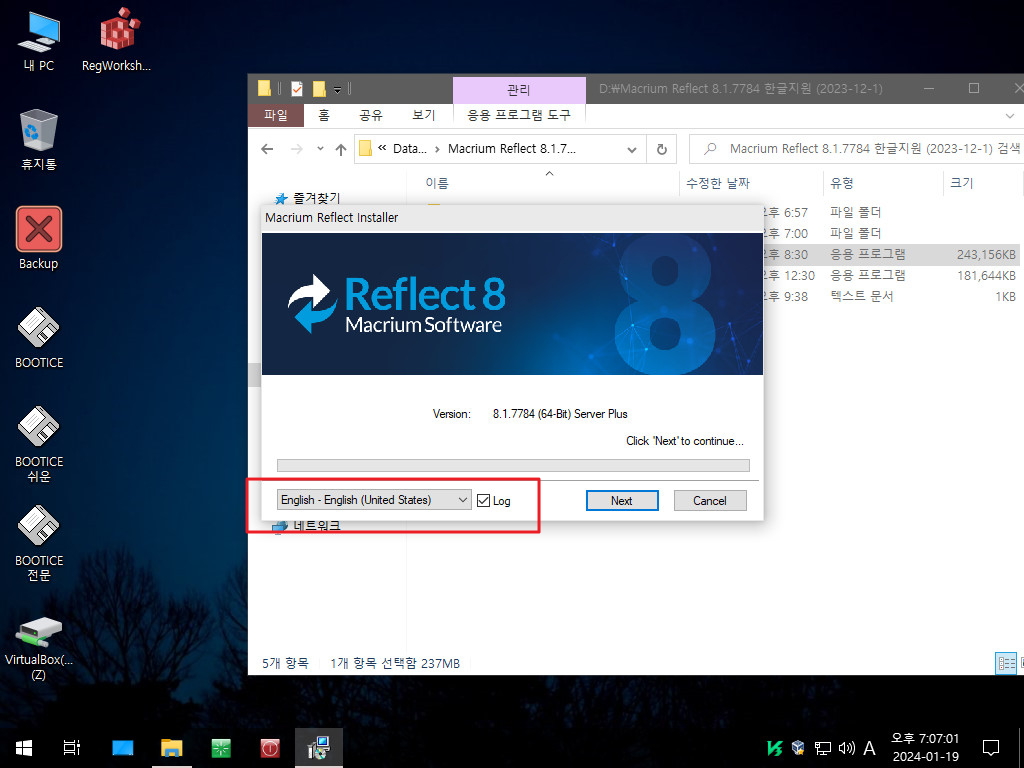
2. 인터넷이 안되어서 임시키 입력없이 아래 과정으로 넘어갔습니다
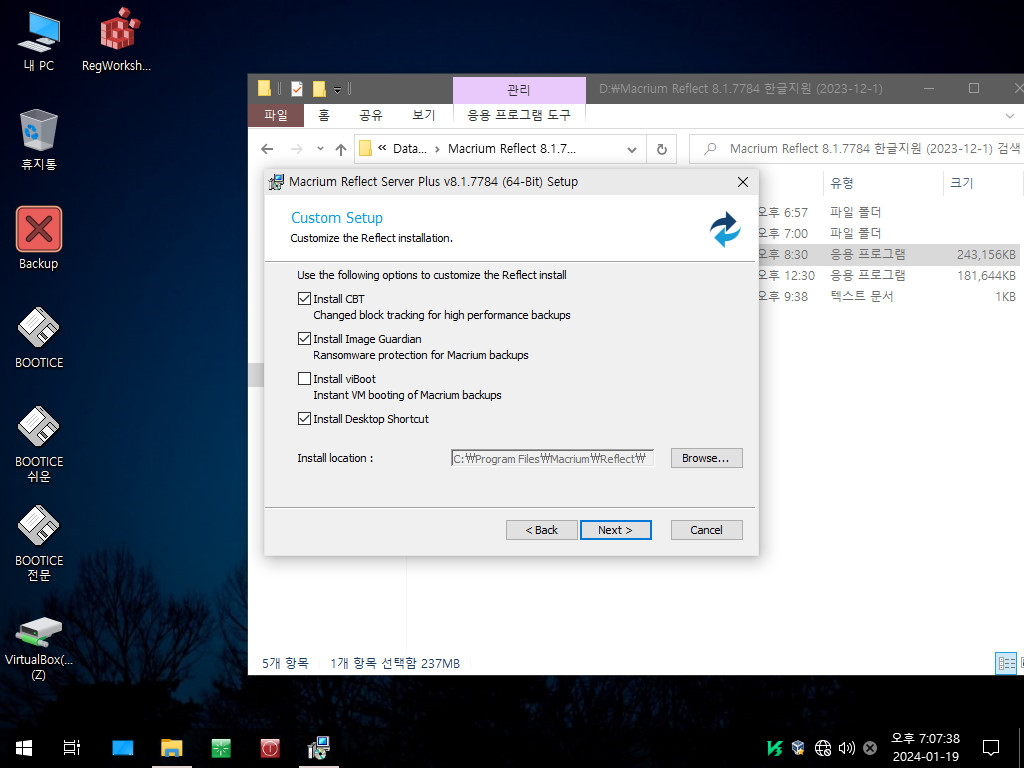
3. 인터넷을 연결하고 처음 실행을 하였습니다.. 처럼 실행시 모드를 설정합니다..영어로 실행이 됩니다...
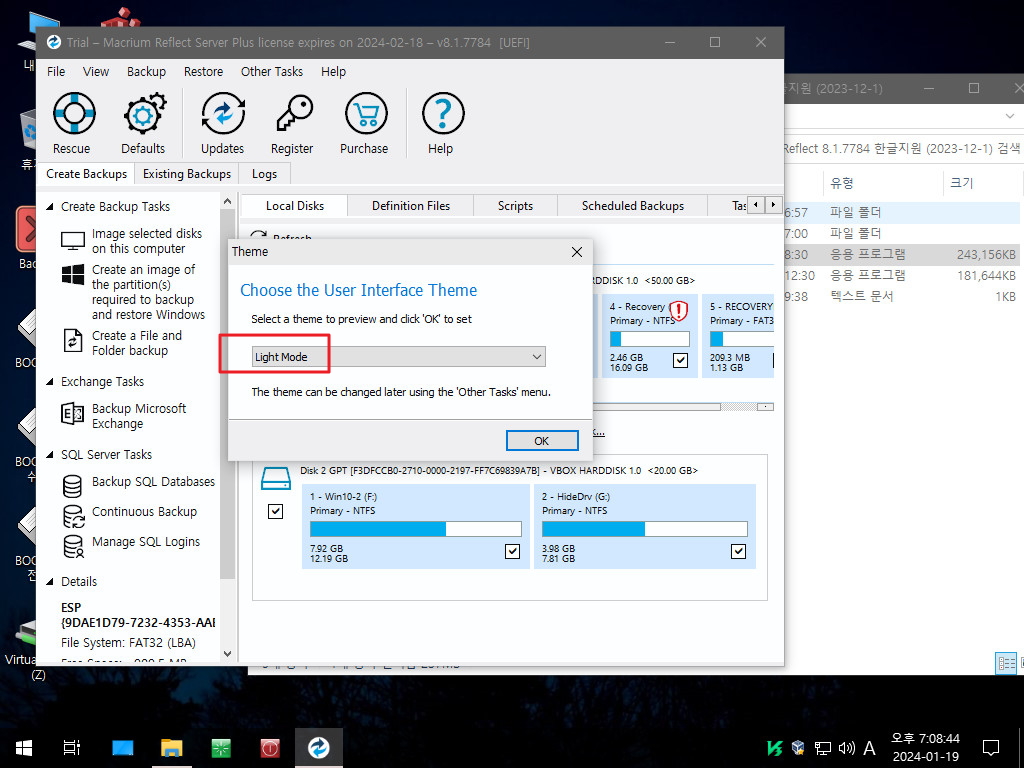
4. 여기 메뉴에서 언어 선택을 할수가 있습니다 인터넷이 연결이 되어 있지 않으면 한글언어 xml이 없습니다..
지금은 다운이 되어서 한글이 보입니다
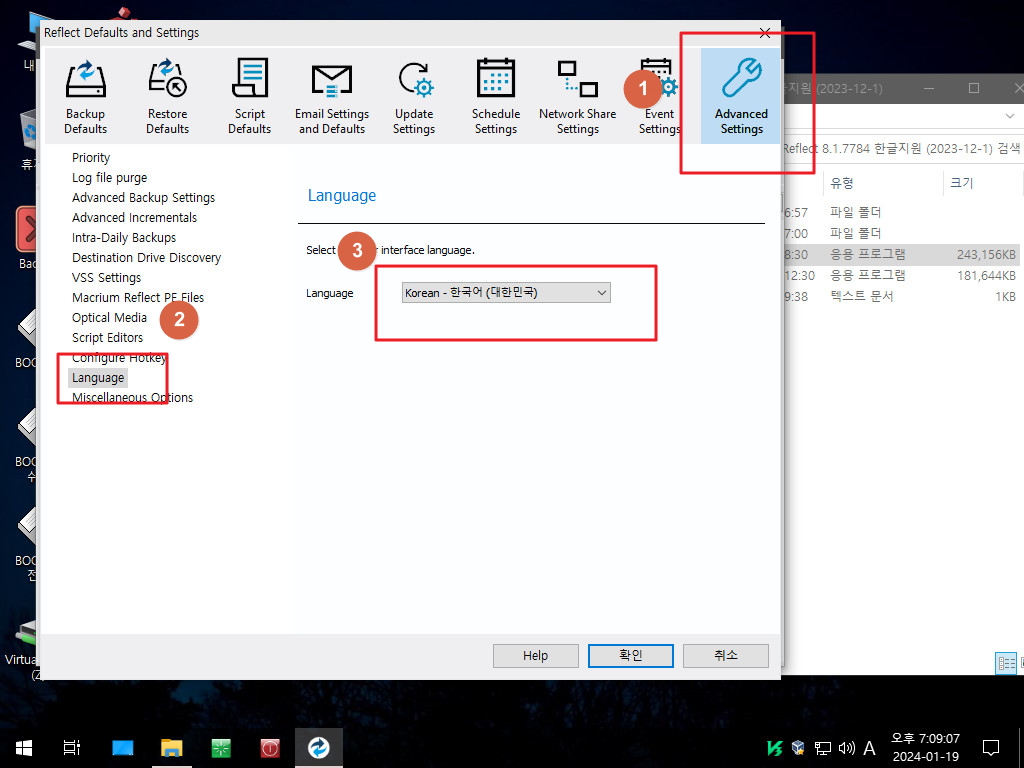
5. 한글로 설정이 잘 되었습니다..랜선을 빼고 다시 끼우고, 한글 설정도 해주여야 합니다
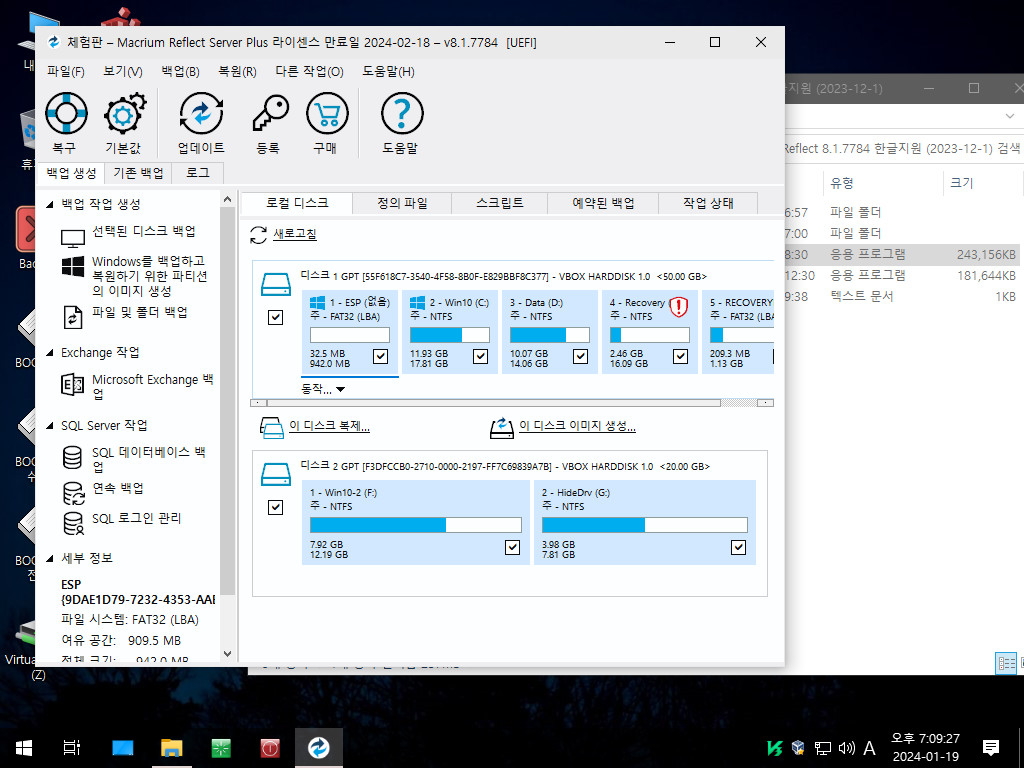
6. 설치과정에서 이메일을 입력하고 코드를 얻은것입니다..개인적으로 Reflect를 애용하신다면 하나 받아두는것이 편하실것 같습니다
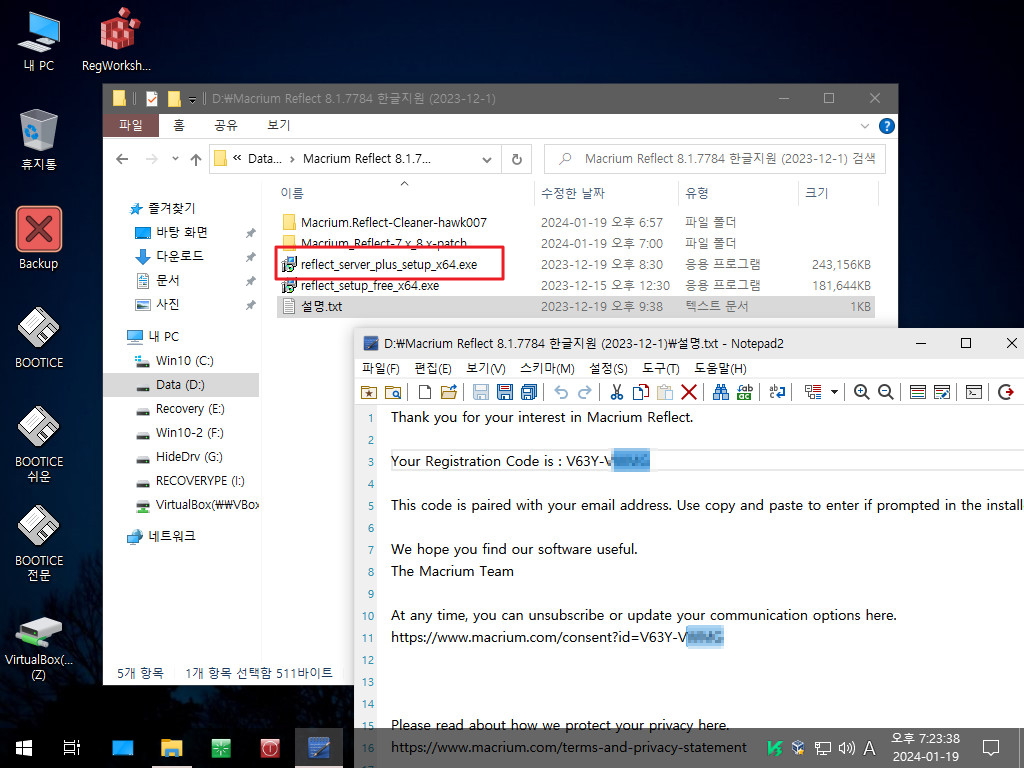
7. 인터넷이 연결이 되어 있으면 윈도우가 한글이어서 아래처럼 한글로 설치가 진행이 됩니다
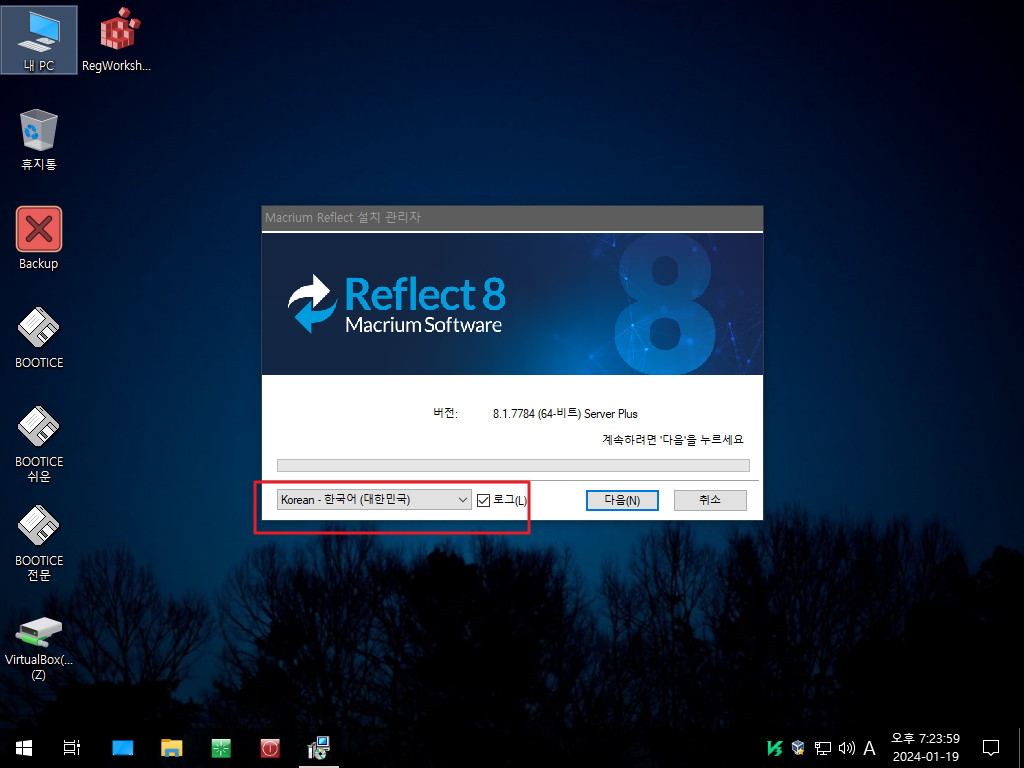
8. 여기에서 막힙니다..사용하는 메일 입력후 코드를 얻으셨서 저장해 놓으셨다가 필요할때 활용하시면 편합니다
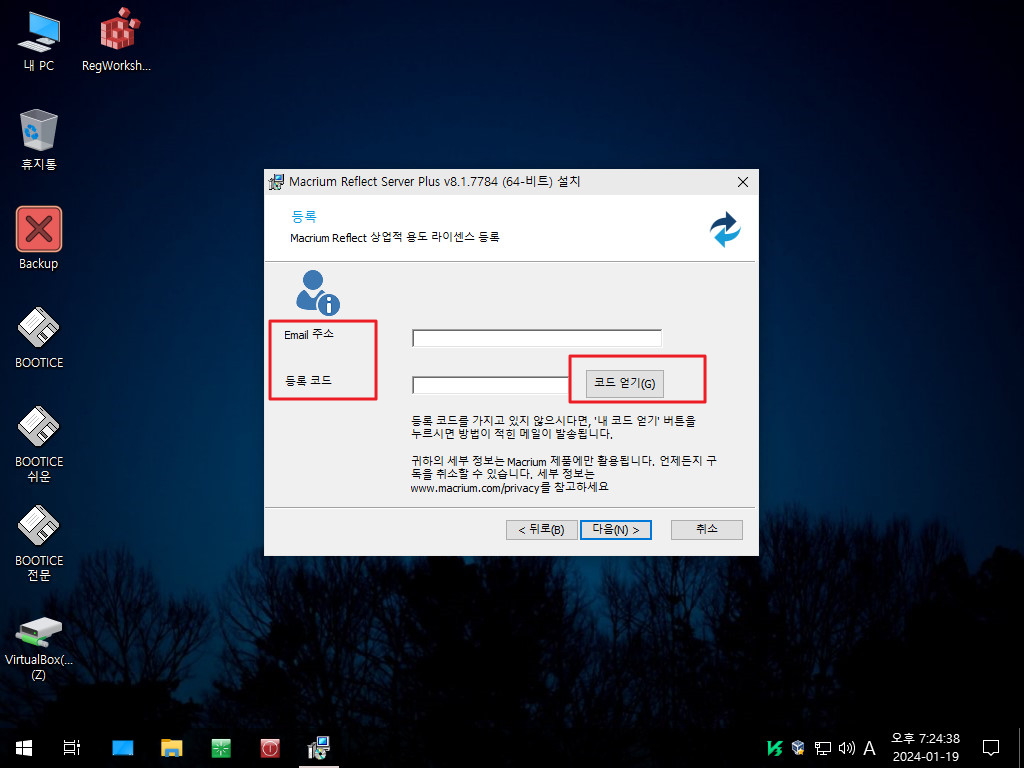
9. 파일만 추출하고 바로 프로그램을 삭제할것이어서 최소 설치를 하였습니다
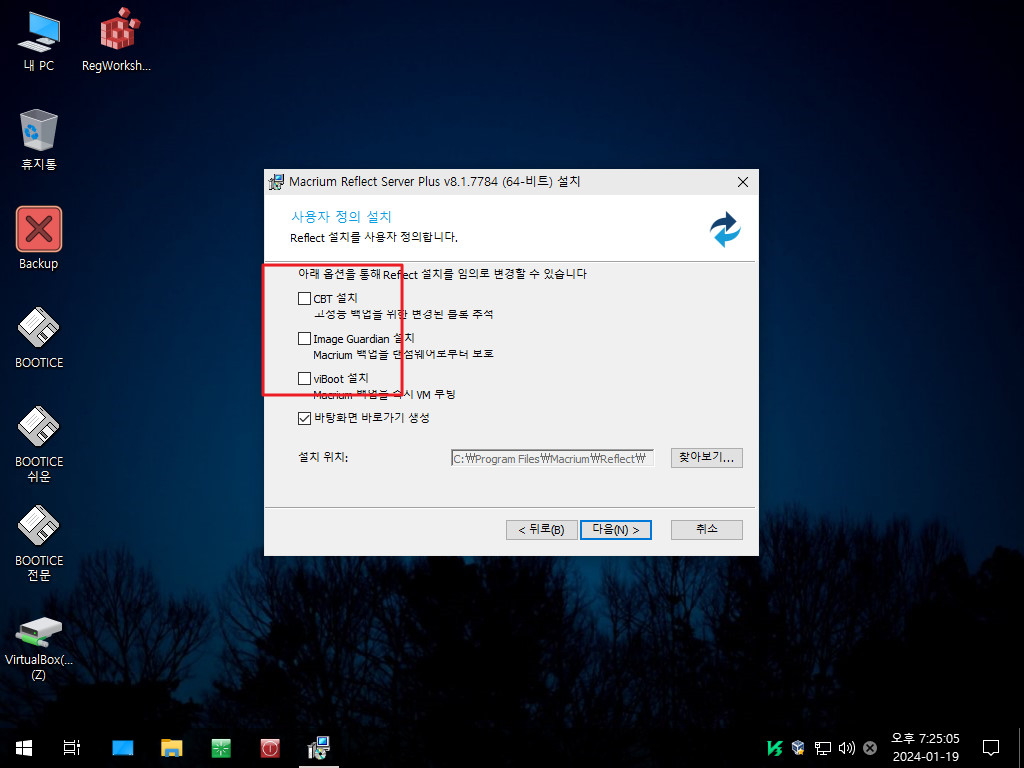
10. 따로 다운 받은 파일을 실행하여 보았습니다.
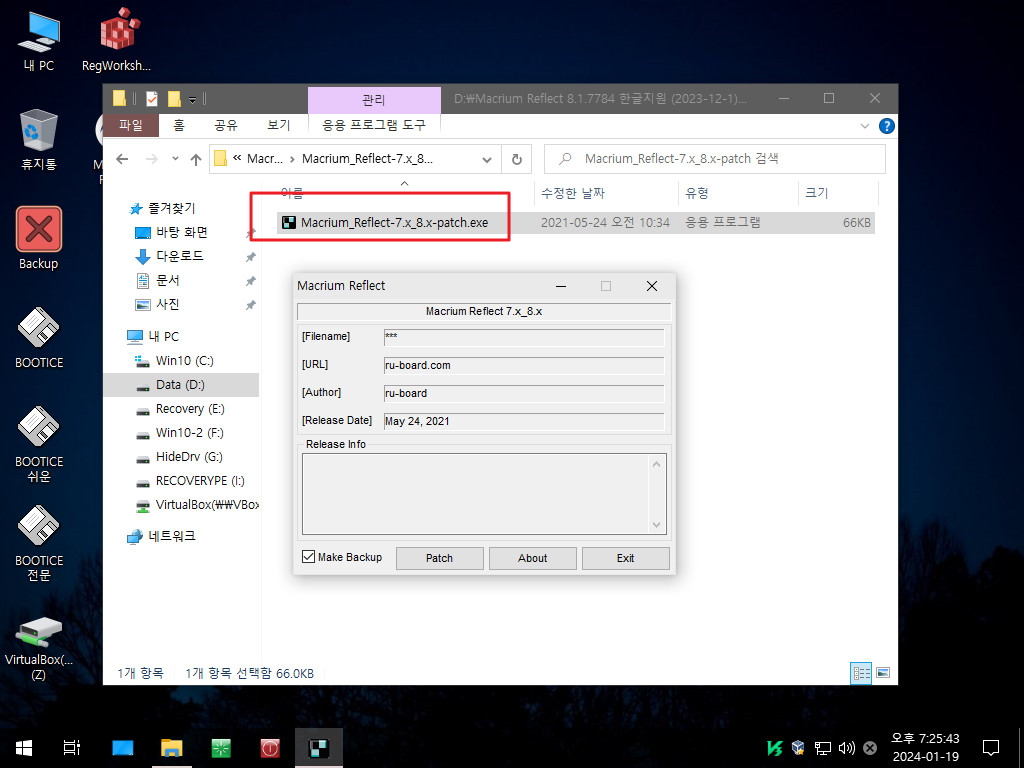
11. 진행하다가 아래 파일이 없는지 에러가 나옵니다..아니로를 선택하시면 계속 진행합니다

12. 잘 완료가 되었습니다
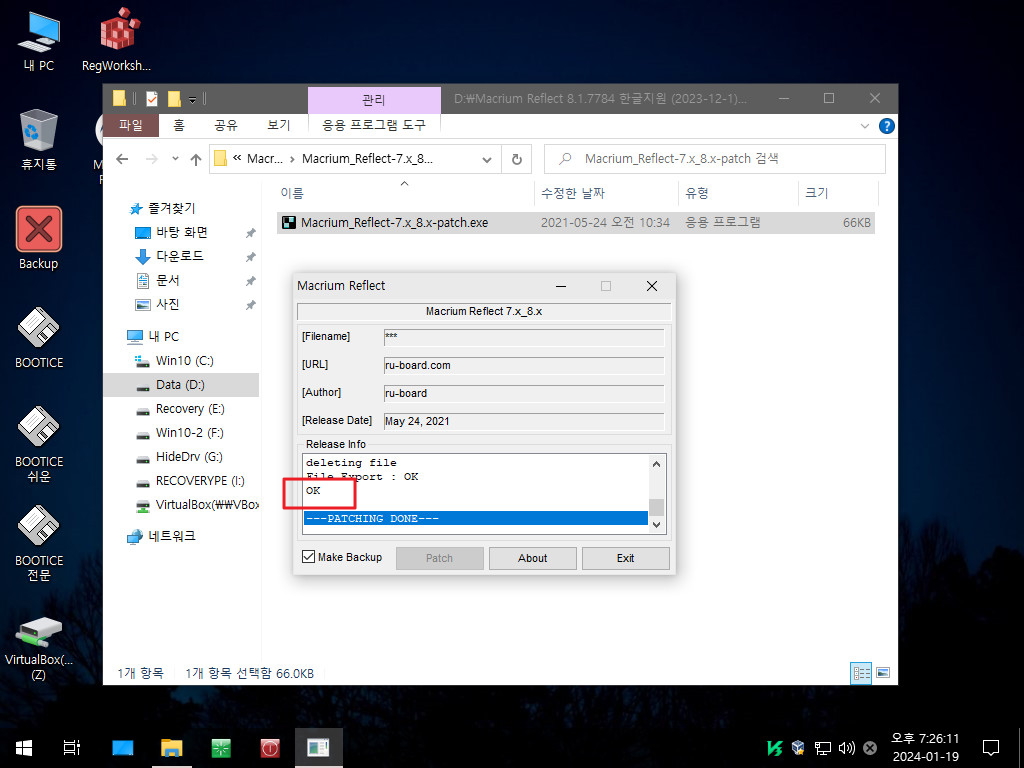
13. 바로 한글로 실행되는것 편하시죠...밝은 모드를 선택하였습니다
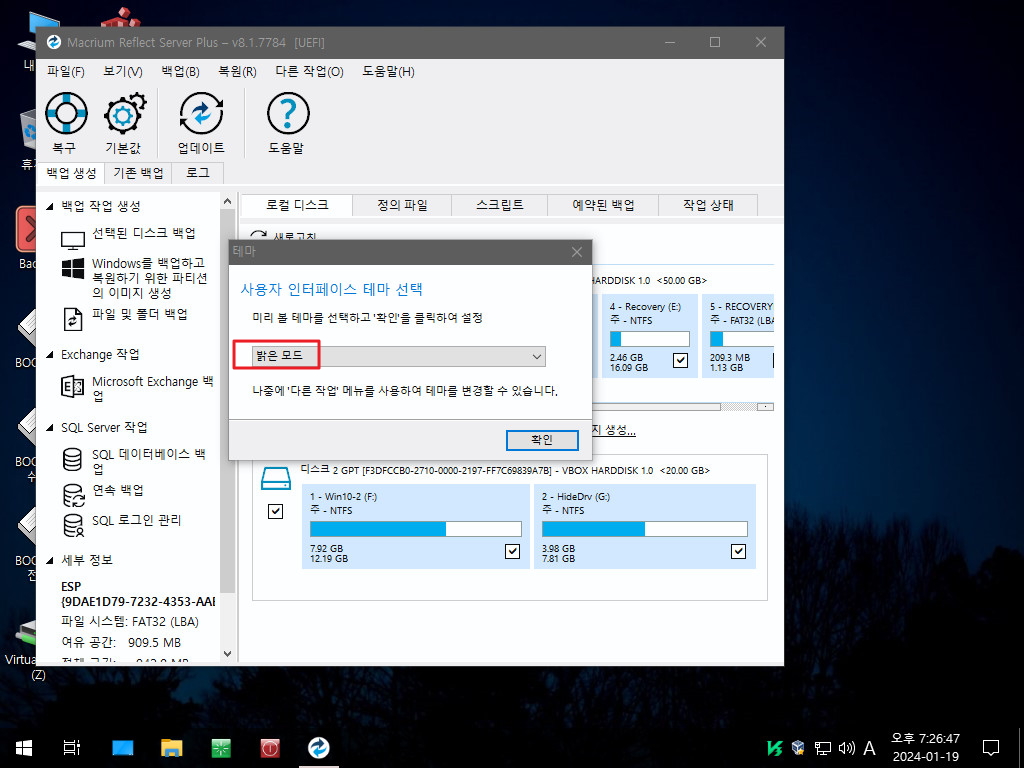
14. 테마 변경은 아래 메뉴에서 하시면 됩니다.. 복구미디어 생성으로 pe를 만들어서 파일을 추출을 했었습니다..이것이 귀찮아서 설치 파일
에서 파일을 복사하는것으로 하여 보았습니다
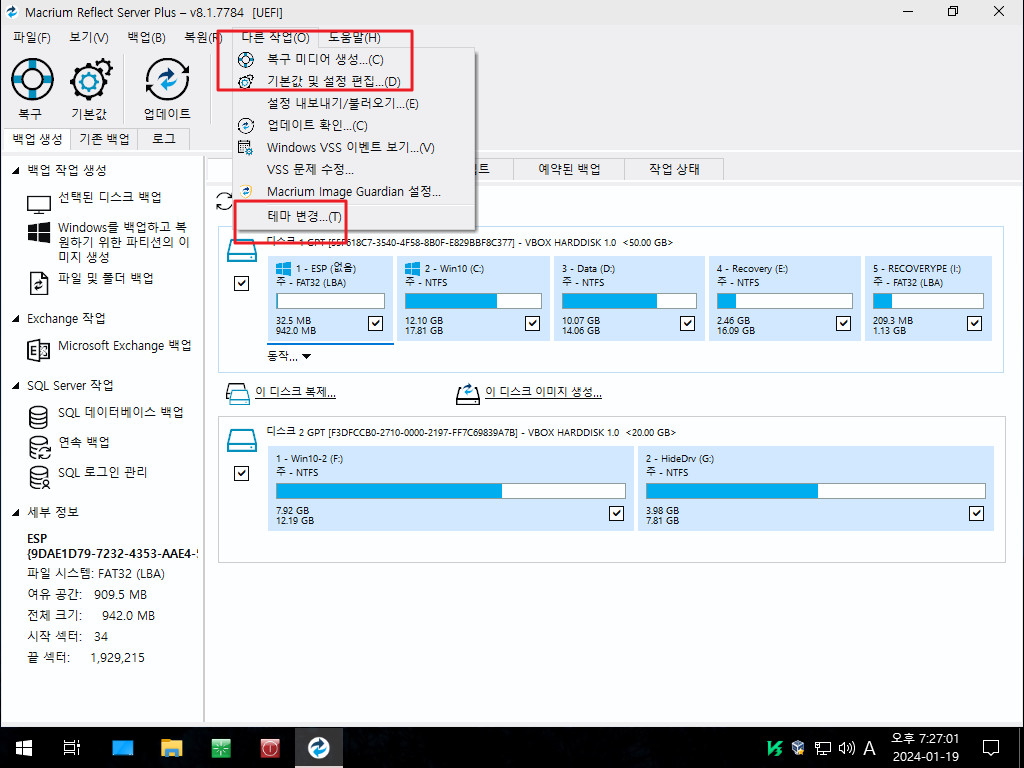
15. Reflect BR Single v2.3를 활용하는데 필요한 파일 2개는 눈에 잘 보이게 하기 위해서 빨간색 아이콘입니다
Reflect 프로그램은 복원이 완료되면 탐색기로 윈도우 파티션을 열어 보여줍니다.. 윈도우에서 복원진행시에는 cmdpe로 부팅을 합니다
이때 복원진행전에 RecoveryRestart.exe 파일을 explorer.exe에 덮어쓰기해서 Reflect에서 복원이 완료되면 실행되게 합니다
RecoveryRestart.exe 는 실행중인 Reflect 를 종료하고 완료 메세지를 보여줍니다..그리고 재부팅을 합니다
ReflectFileSetting.exe는 이름처럼 Reflect설치 폴데에서 필요한 파일을 복사하고 필요한 레지를 추출하여 줍니다
reflect.cfg는 한글 키보드 설정 관련 파일입니다. boot 폴더에 있어야 하는 파일입니다
oledlg.dll 파일은 윈도우나 PE에 포함되어 있는 파일입니다..그런데 Reflect에서는 PE에 없을것을 대비해서인지 용량이 작은 dll을 만들어
PE에 추가를 하네요.. reflect.cfg처럼 기본으로 넣어 두었습니다
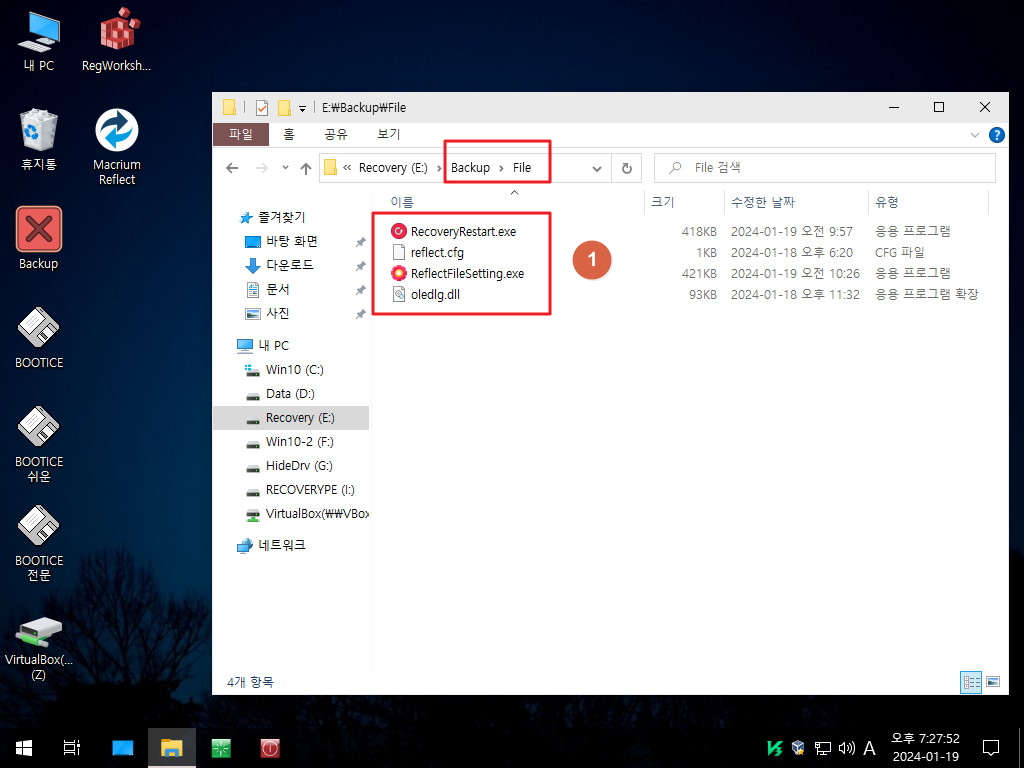
16. Reflect로 만든 PE에 있는 dll하고 윈도우에 있는것하고 용량이 다르죠..1번은 없어도 윈도우나 PE에 있으면 됩니다

17. 프로그램을 실행하였습니다 필요한 파일들을 복사해주고 필요한 레지도 추출을 하여 주었습니다

18. 인증관련해서 필요한것은 이 부분입니다
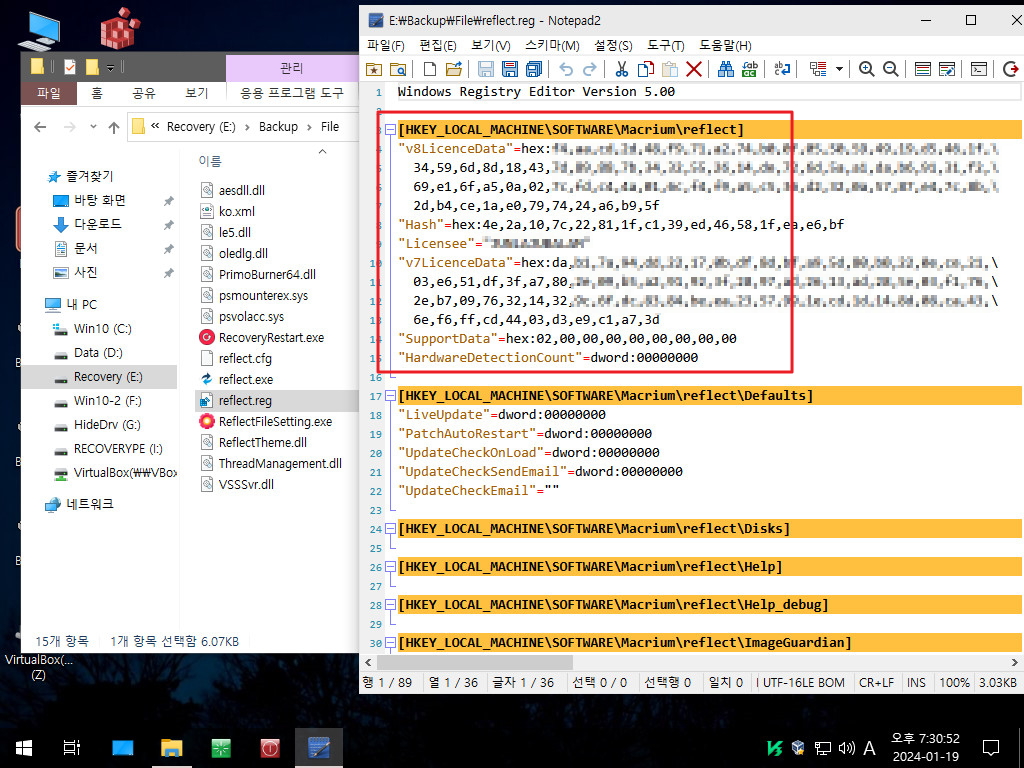
19. 1번은 언어 설정관련입니다..Reflect BR Single v2.3이 실행시에 한글 언어 설정하여 줍니다 그리고 나서 reflect.reg 파일이 등록 되기
때문에 한글로 사용하지 않고 다른 언어로 사용을 하고 싶은경우 reflect.reg에서 별도로 언어 설정을 해주여야 합니다
2번은 윈도우에서 사용하는 테마가 pe 부팅시에 적용이 되기 위해서 Reflect BR Single v2.3에서 프로그램 싫행시에 레지값을 읽어서 여기
에 저장을 해줍니다..
윈도우에서 복원진행시에는 재부팅하기전에 reflect.reg에 테마 레지값을 저장후 재부팅을 합니다
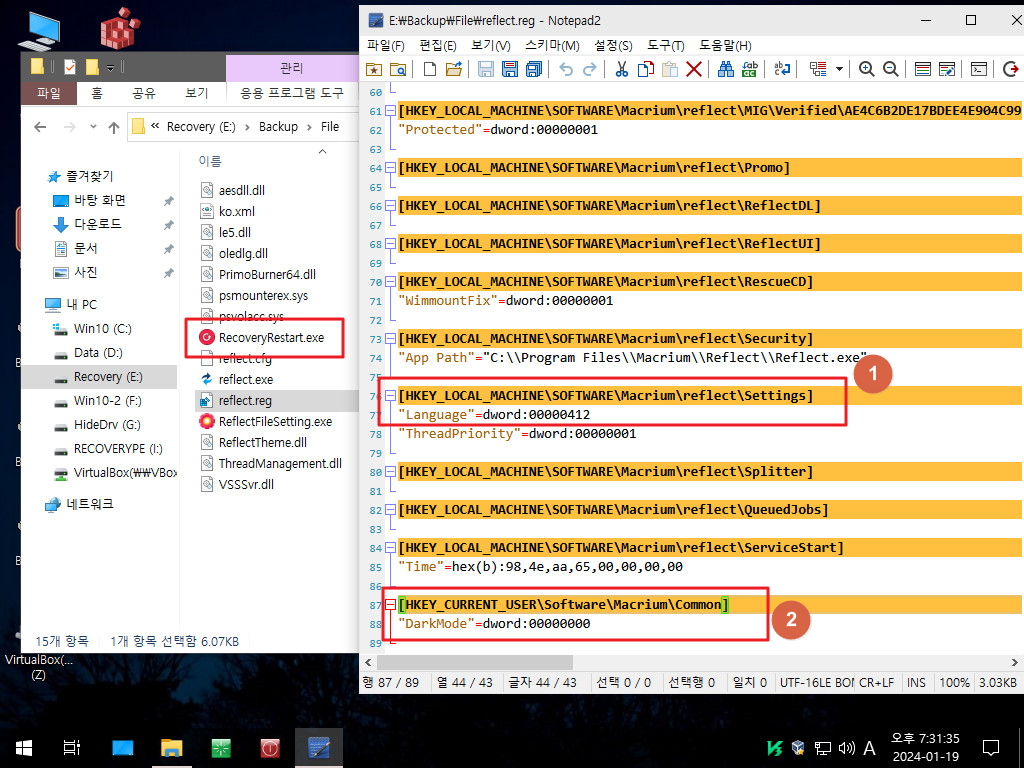
20. 실제 필요한 레지는 아래것들만 있으면 됩니다..
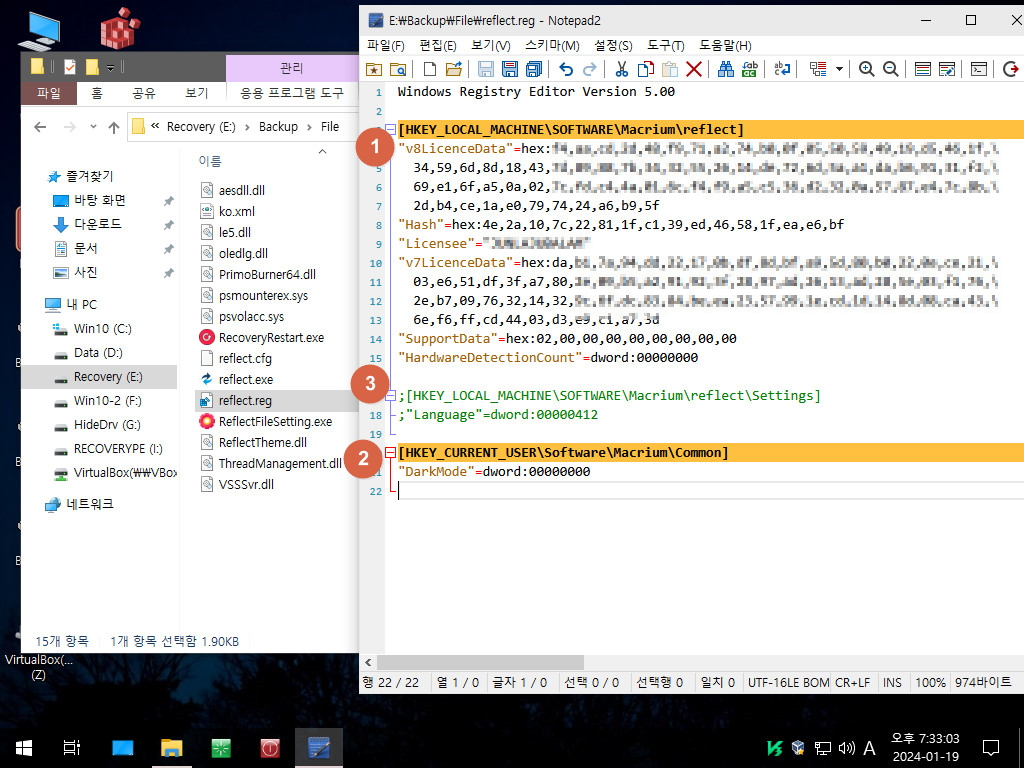
21. 프로그램 제거는 설치 파일을 다시 실행을 하시면 됩니다
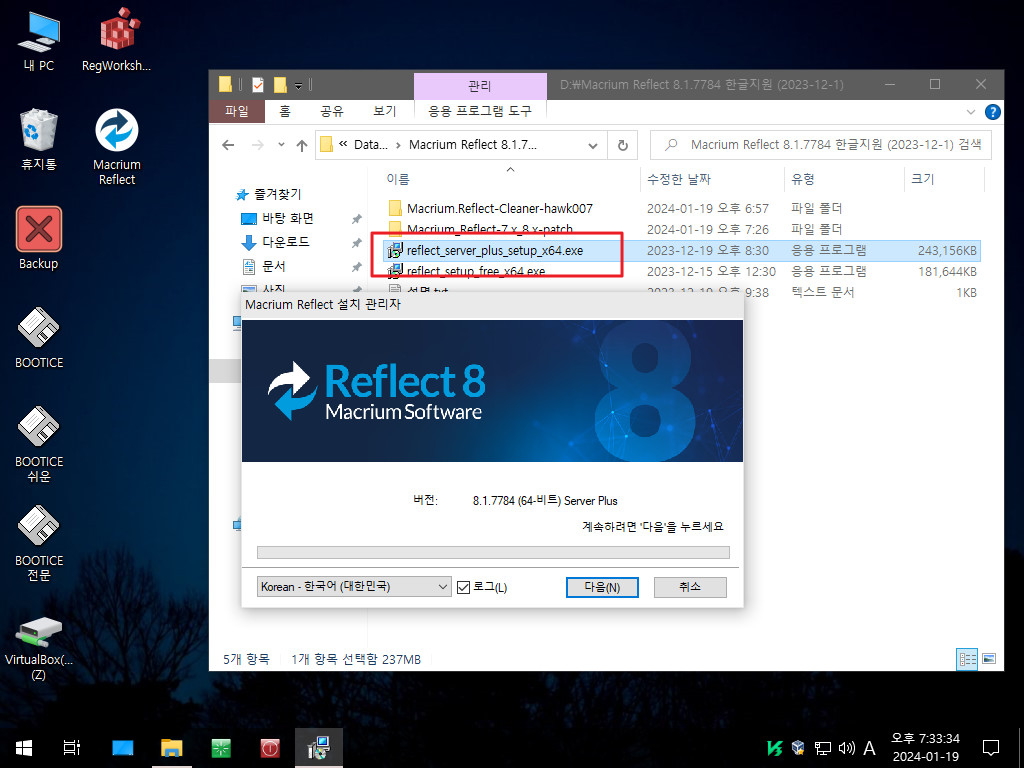
22. 제거를 진행하시면 됩니다
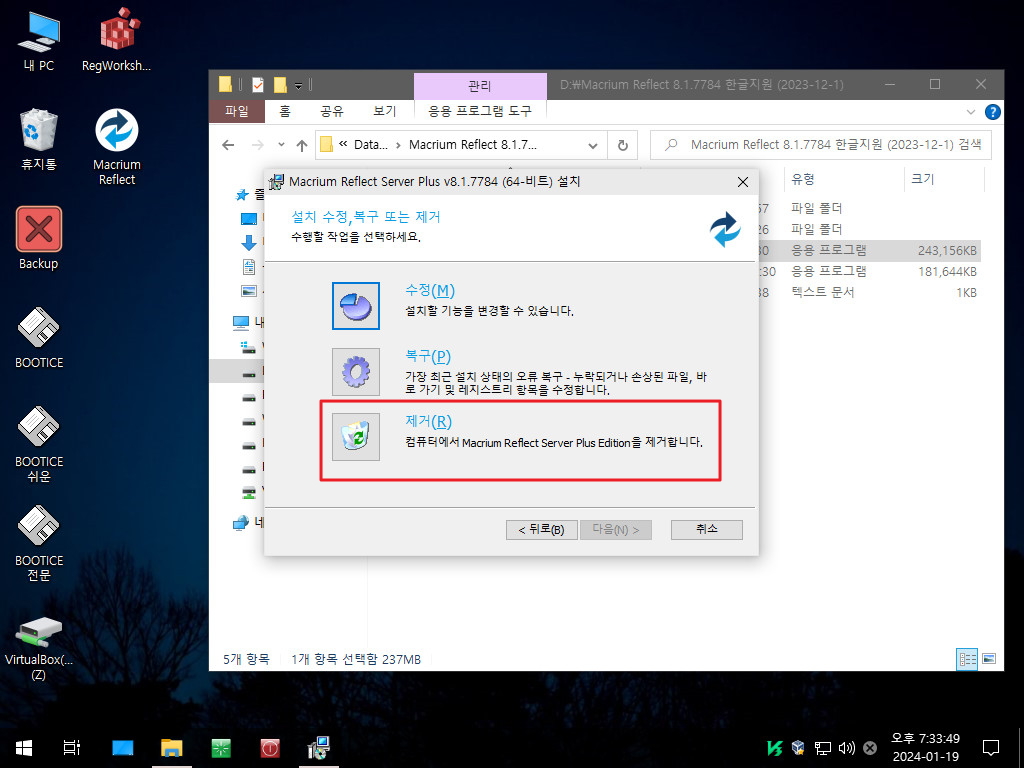
23. 흔적잆이 모두 삭제하는것이 좋죠
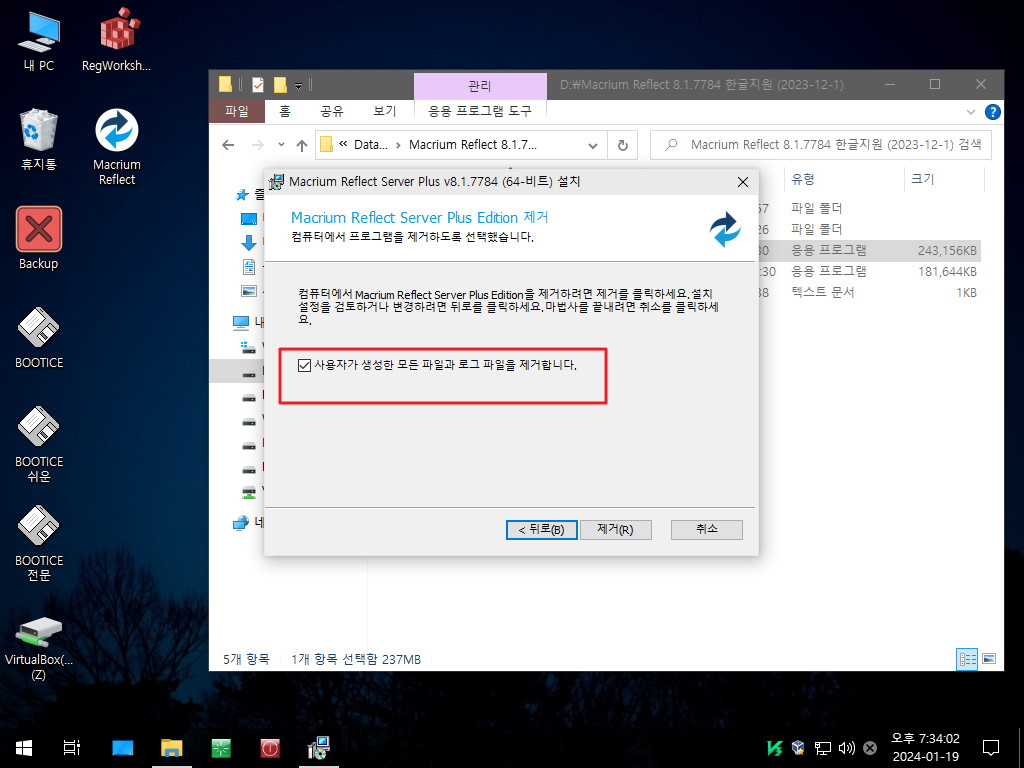
24. 백업,복원용 xml이 없어서 버튼이 비활성입니다
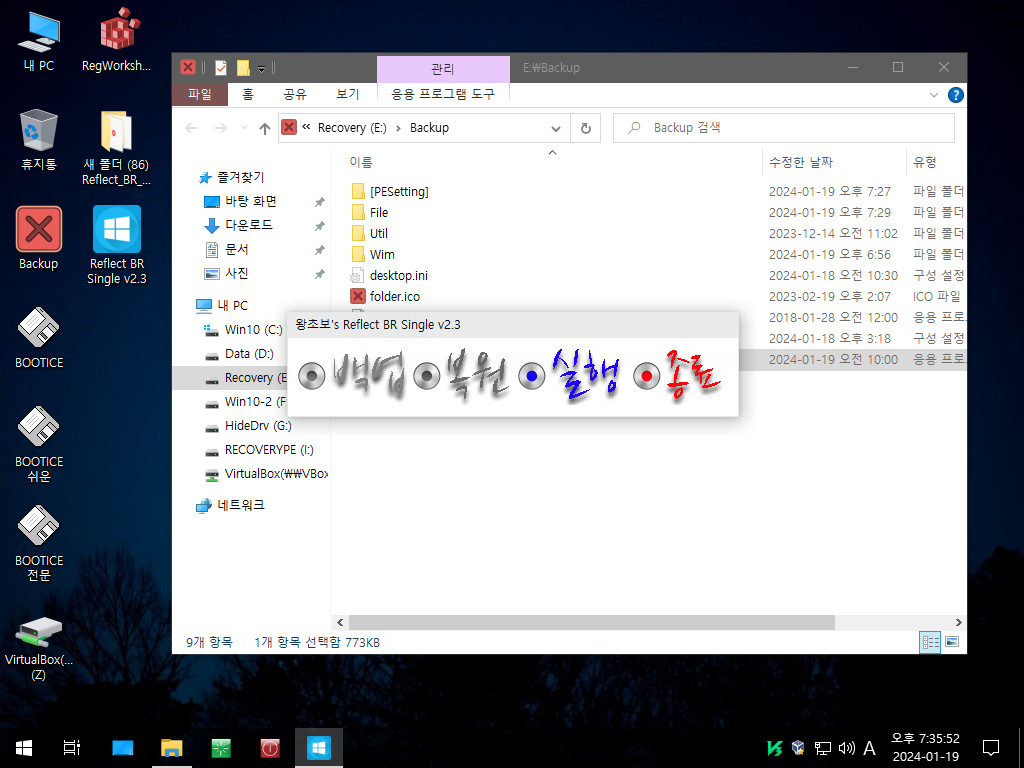
25. 파티션 백업을 진행을 하여 보겠습니다
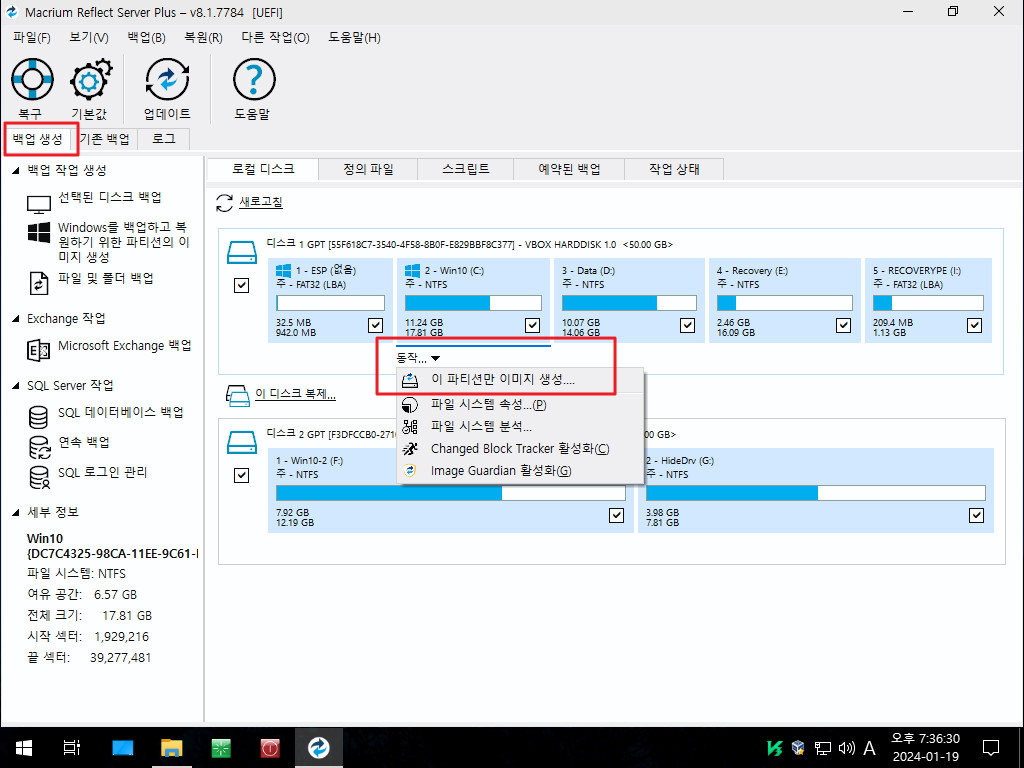
26. Backup폴더는 자동으로 설정이 됩니다
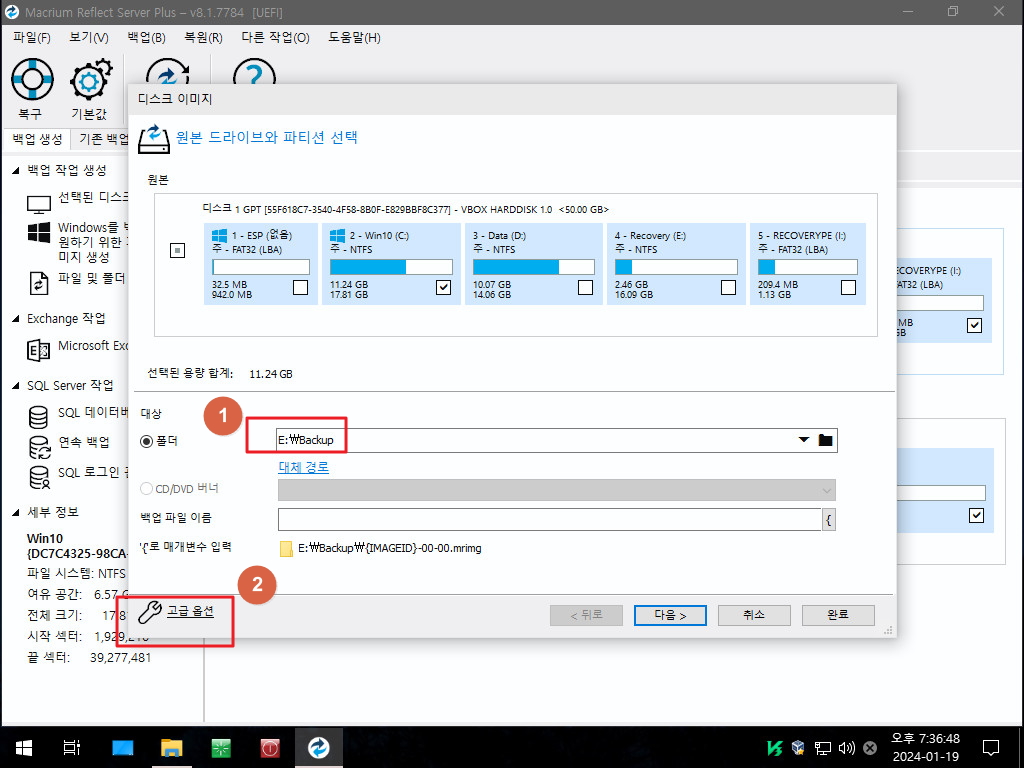
27. 백업 파일 이름을 최소로 하기 위해서 체크를 해제해야 합니다..Reflect BR Single v2.3에 사용하는 파일 이름으로 하기 위해서입니다
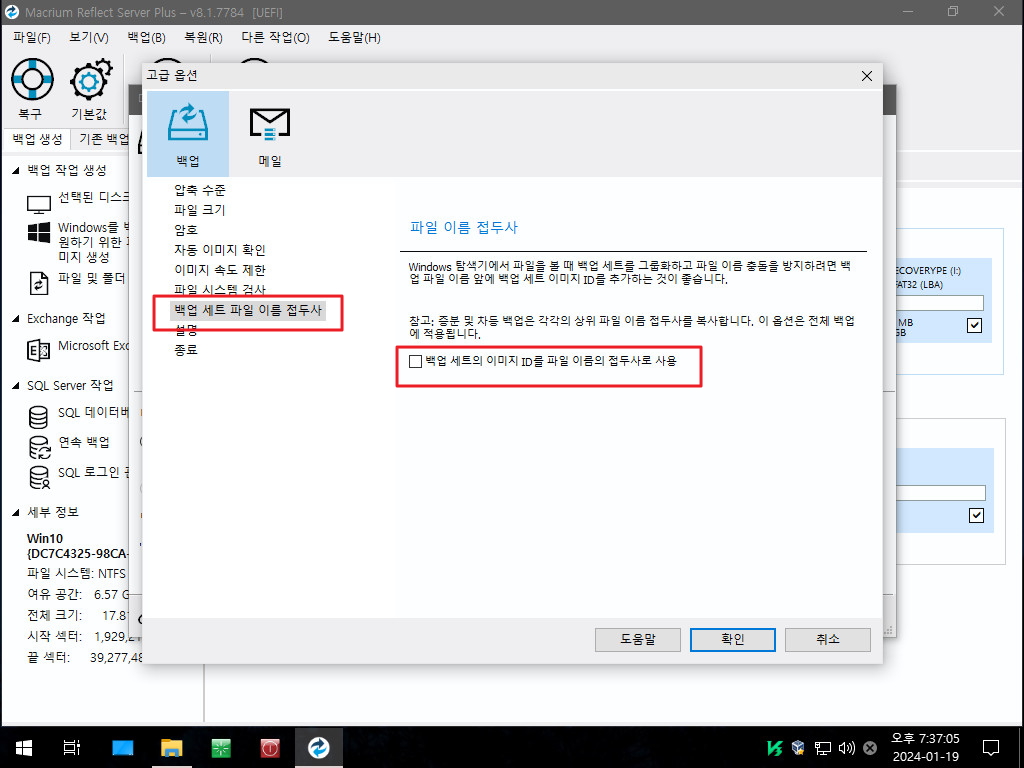
28. 백업 파일 이름을 Backup으로 설정해도 추가로 붙는것들이 있습니다..개인적으로 아주 불만입니다
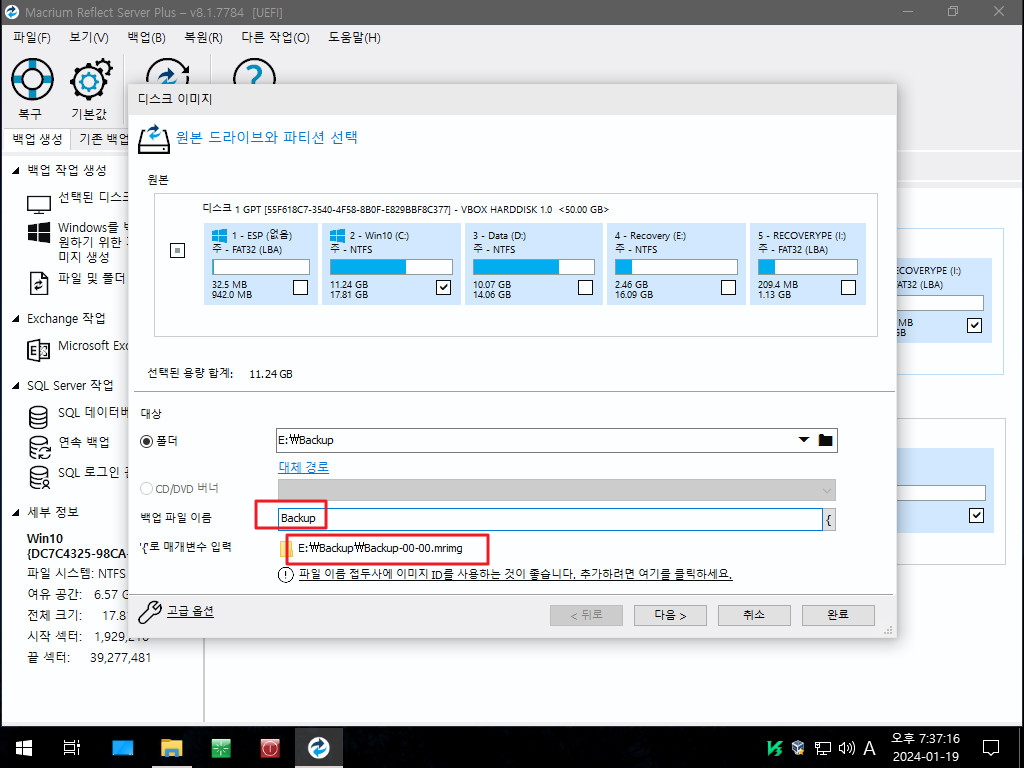
29. 파티션 백업이어서 인지 확인 메세지가 나옵니다
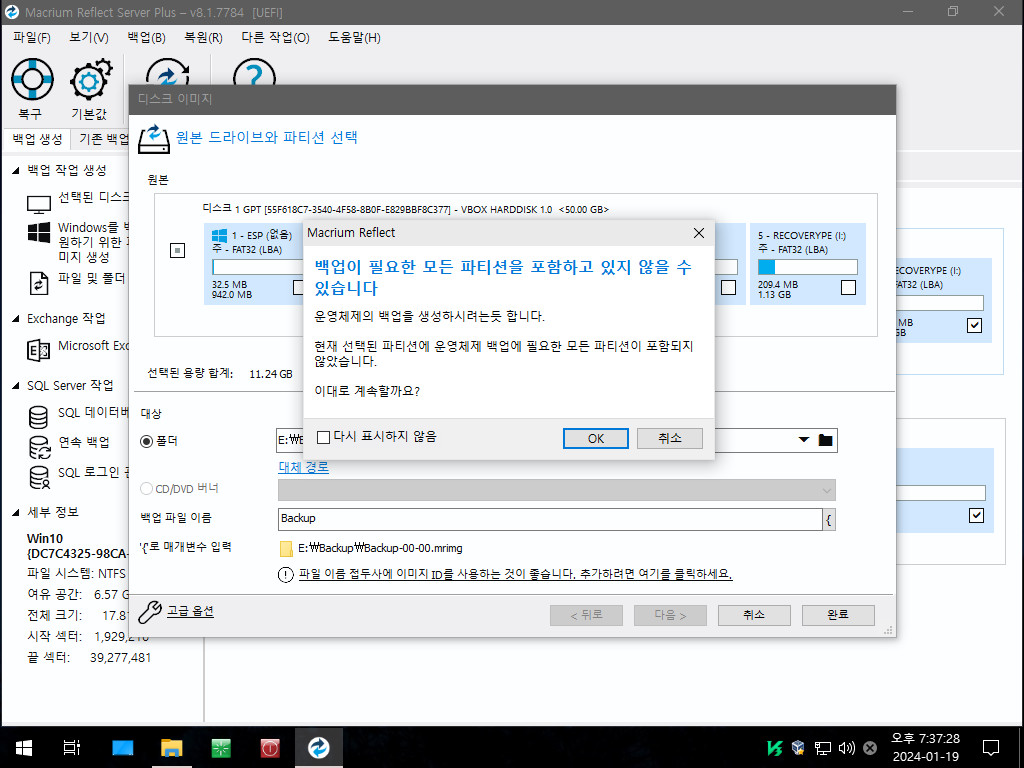
30. 전체만 체크를 하였습니다
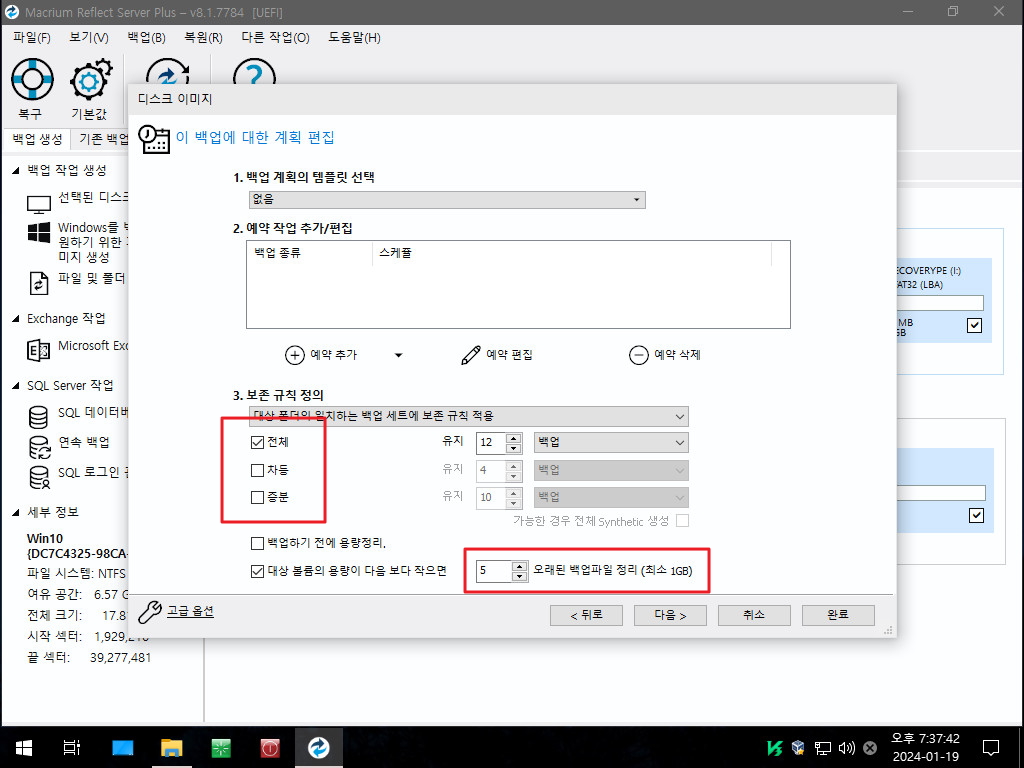
31. 설정을 보여주고 있습니다
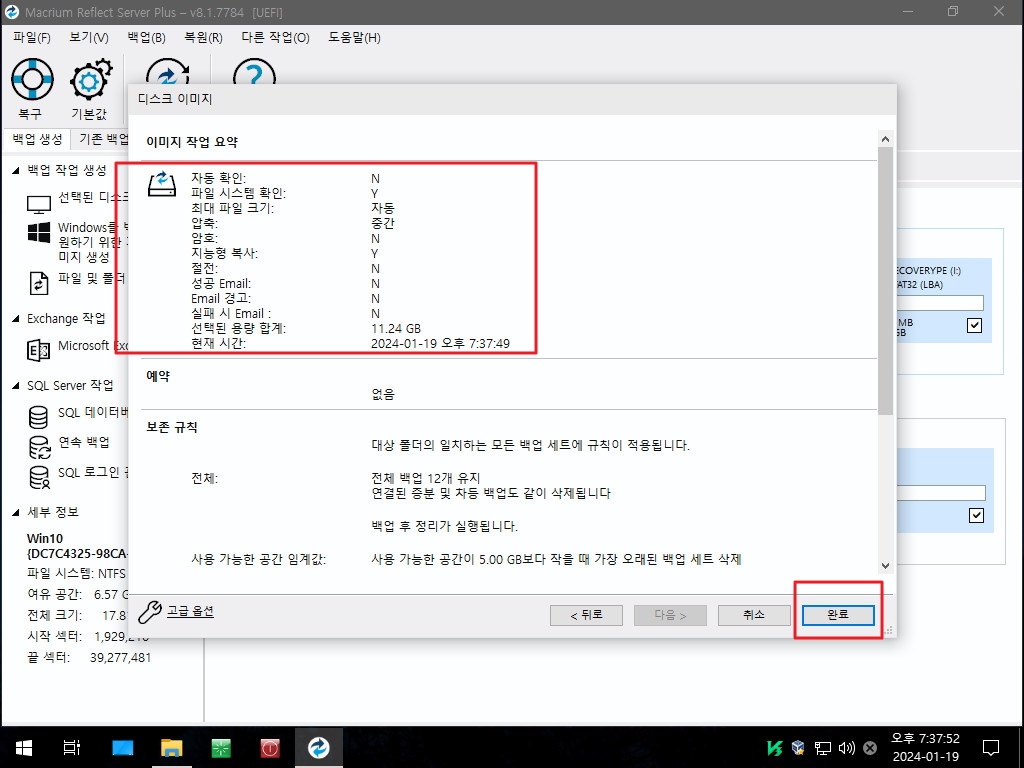
32. 중요한 부분입니다..백업 설정을 xml로 저장을 할수 있습니다
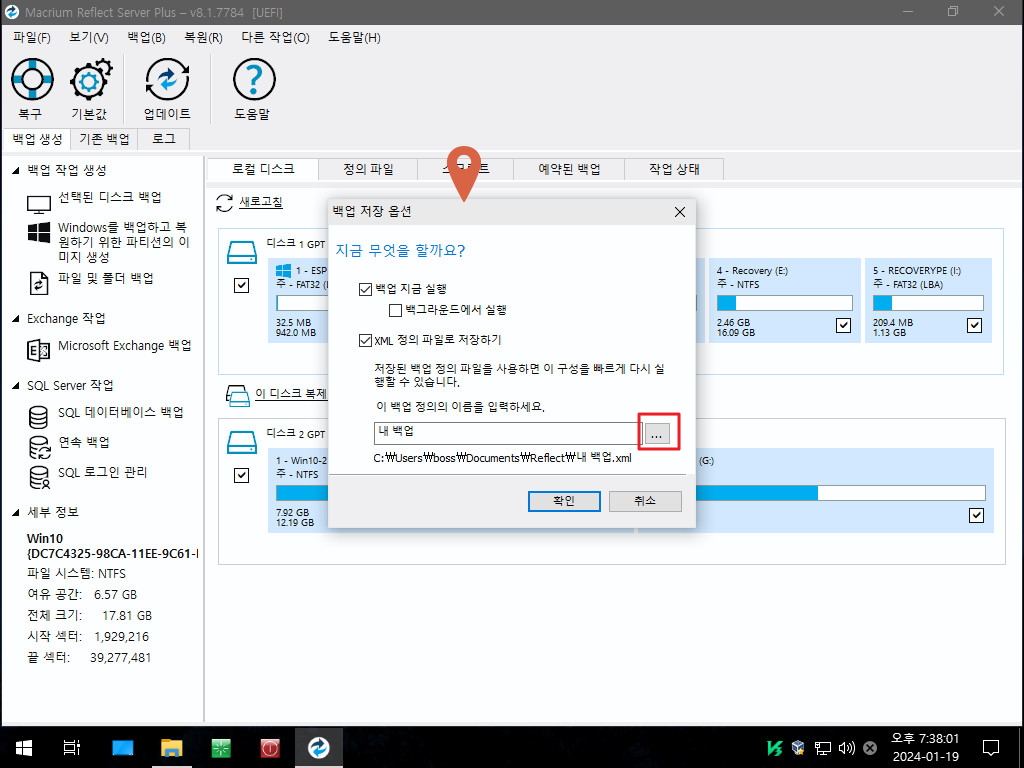
33. Backup\File\Backup.xml 로 저장을 해야 합니다
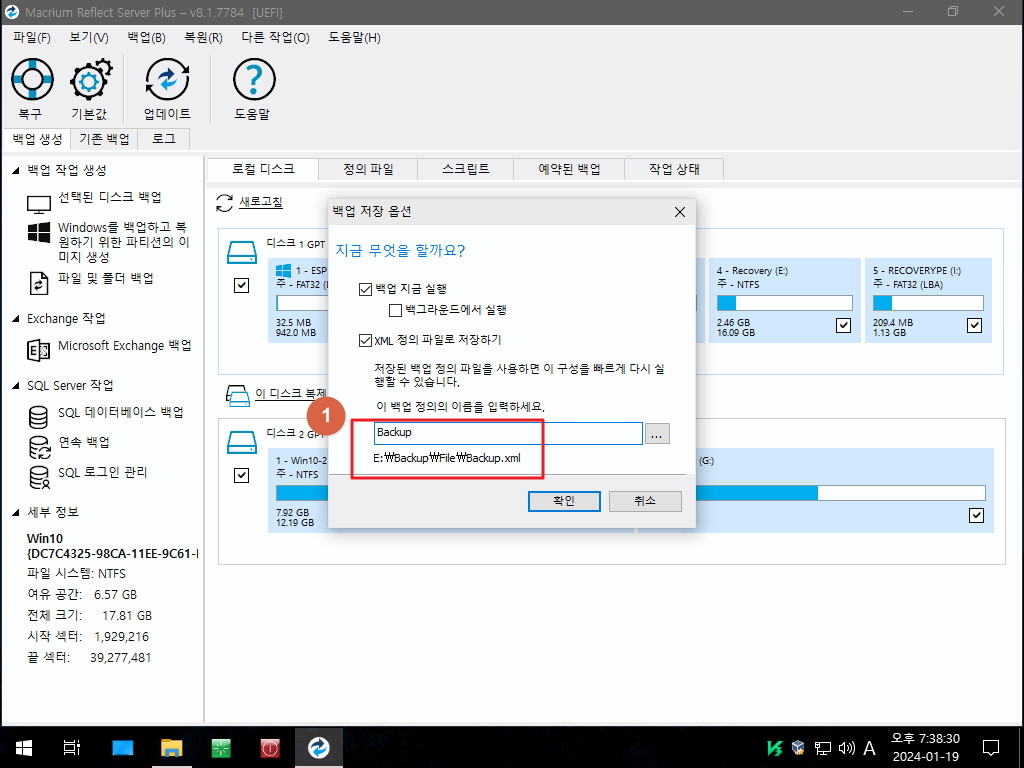
34. 백업중입니다
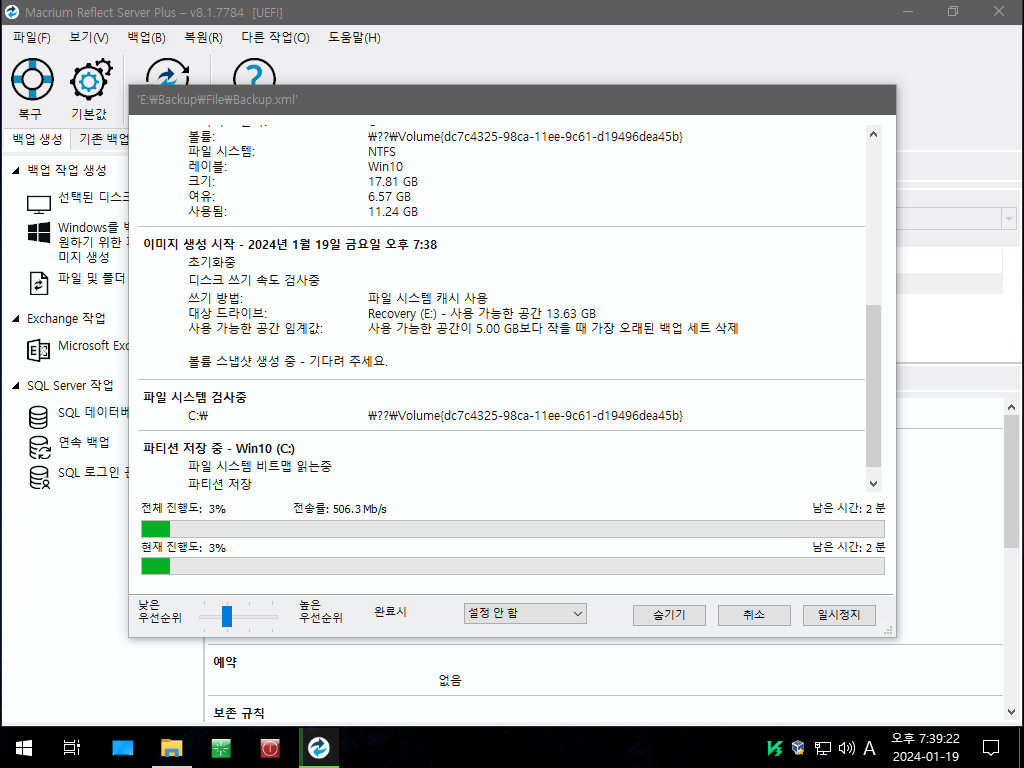
35. File 폴더에 Backup.x,ml이 있어서 백업 버튼이 활성화 되었습니다
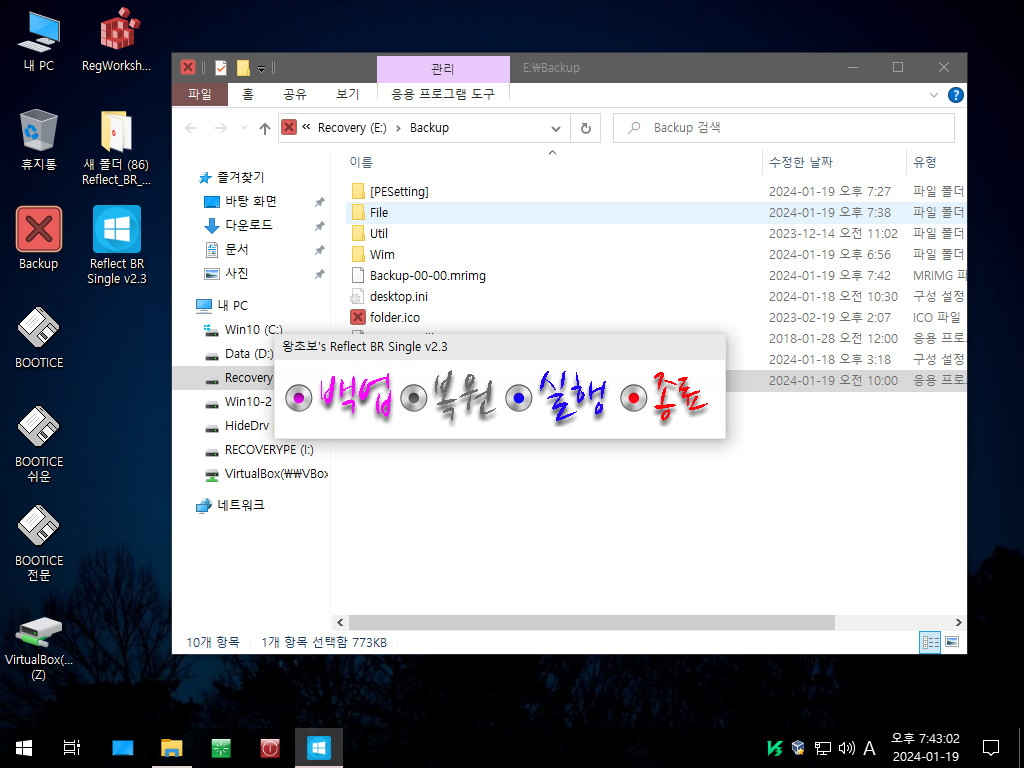
36. 이미 만들어진 xml을 활용하기 때문에 윈도우 파티션 정보는 의미가 없기는 합니다만...다른 BR 프로그램들에서도 보여주고 있어서 형식
적으로 보여주고 있습니다
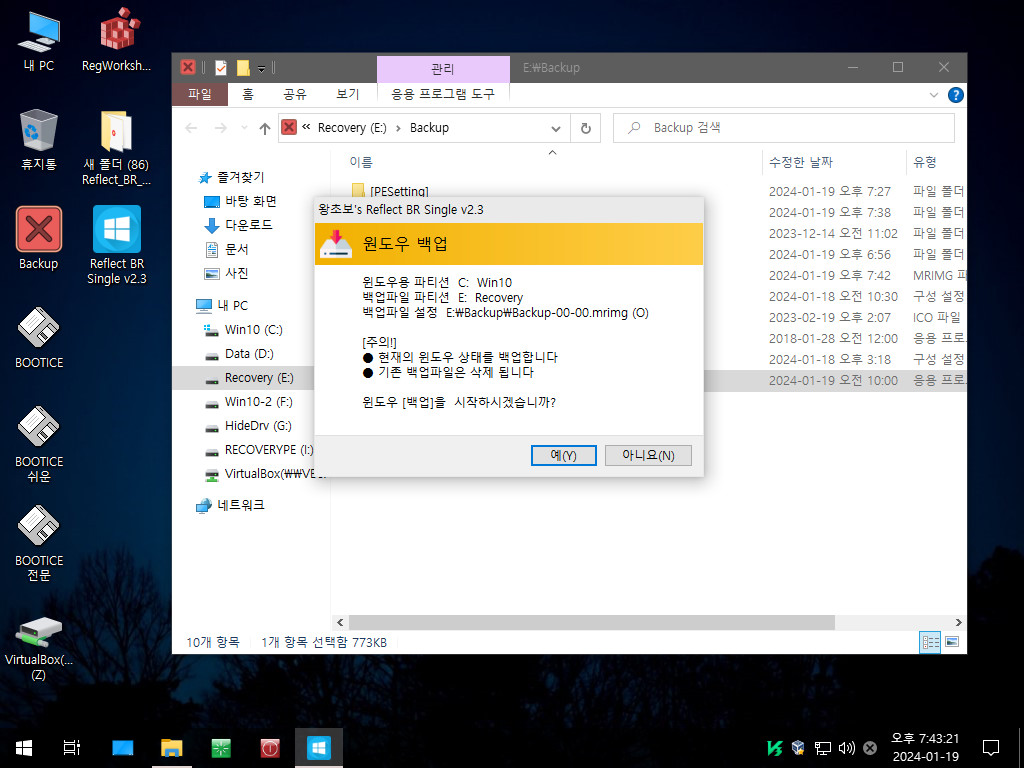
37. 기존 백업 파일 삭제후 백업중입니다
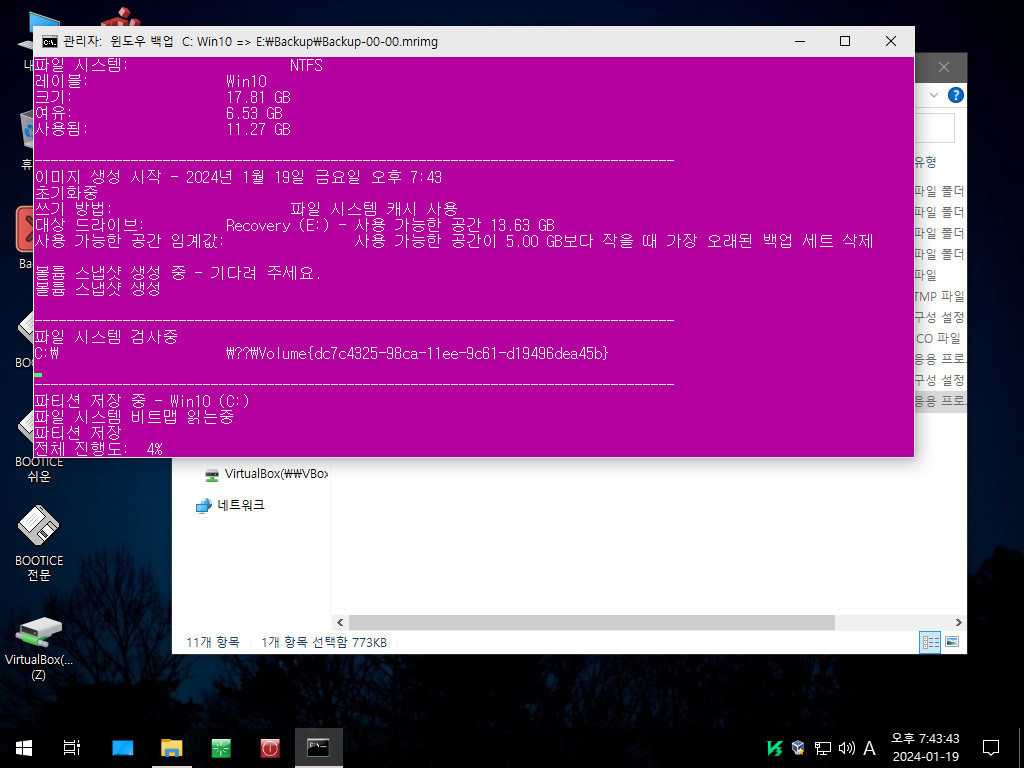
38. 백업이 완료가 되었다고 나옵니다..
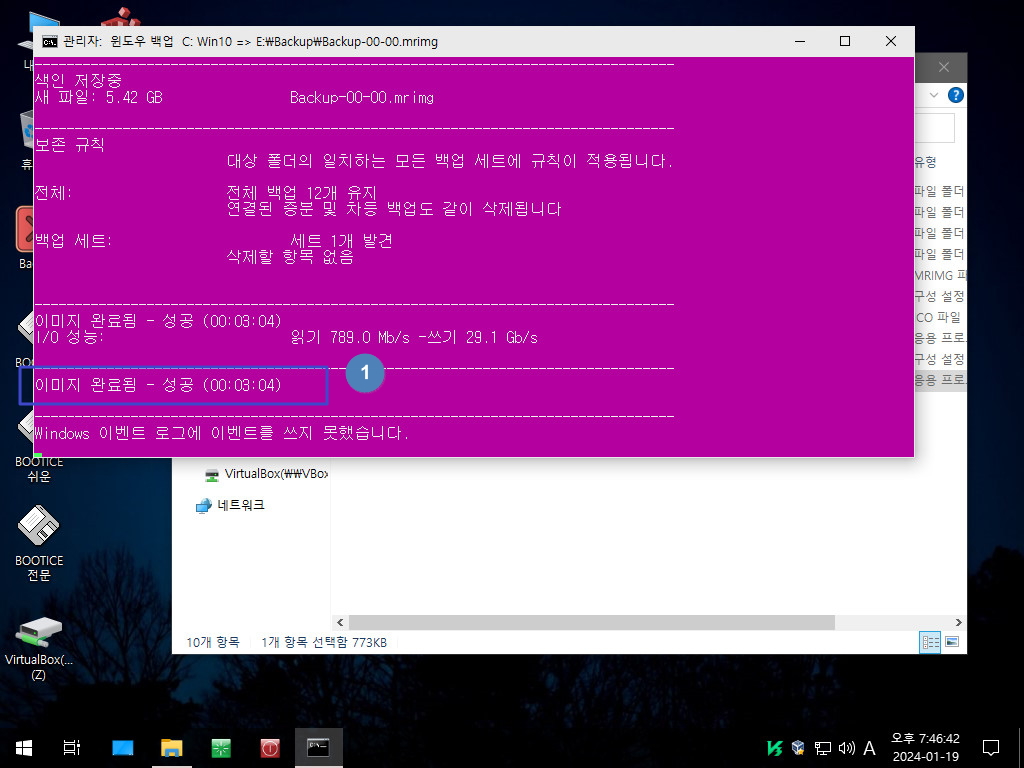
39. 윈도우에서 cmd로 백업시에는 아래처럼 작업 완료후 cmd창이 자동 종료가 됩니다만 PE에서는 자동 종료가 안됩니다.
개인적으로 아주 불만입니다.
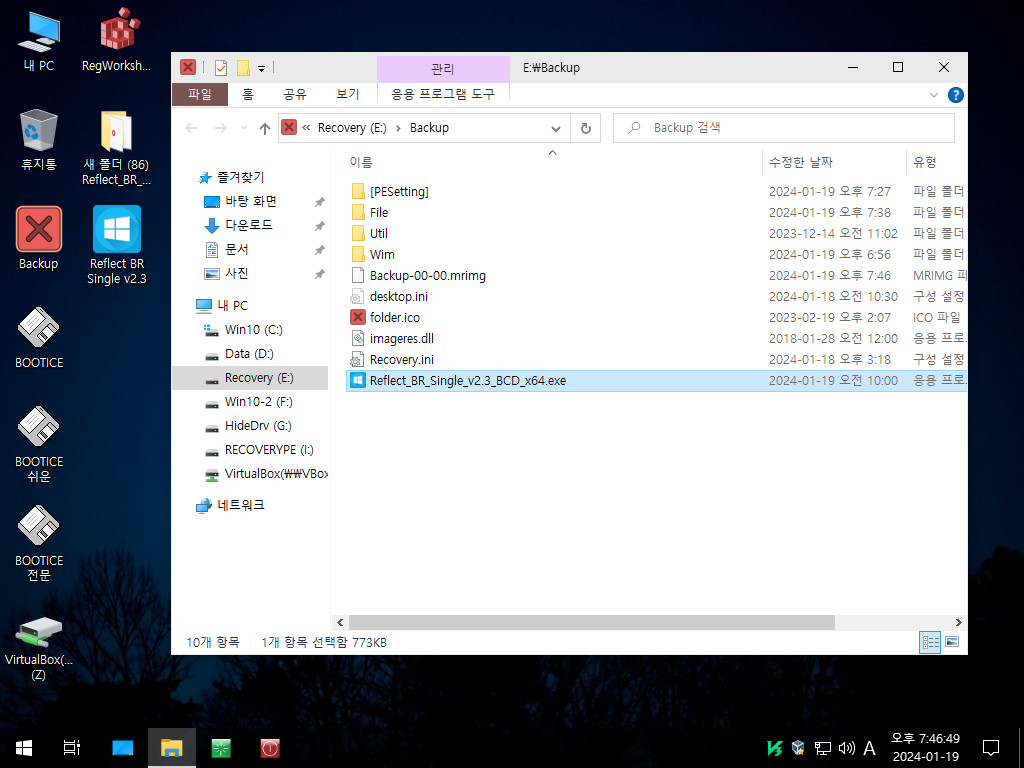
40. 복원용 macrium_restore.xml을 만들기 위해서 복원은 진행하여 보겠습니다
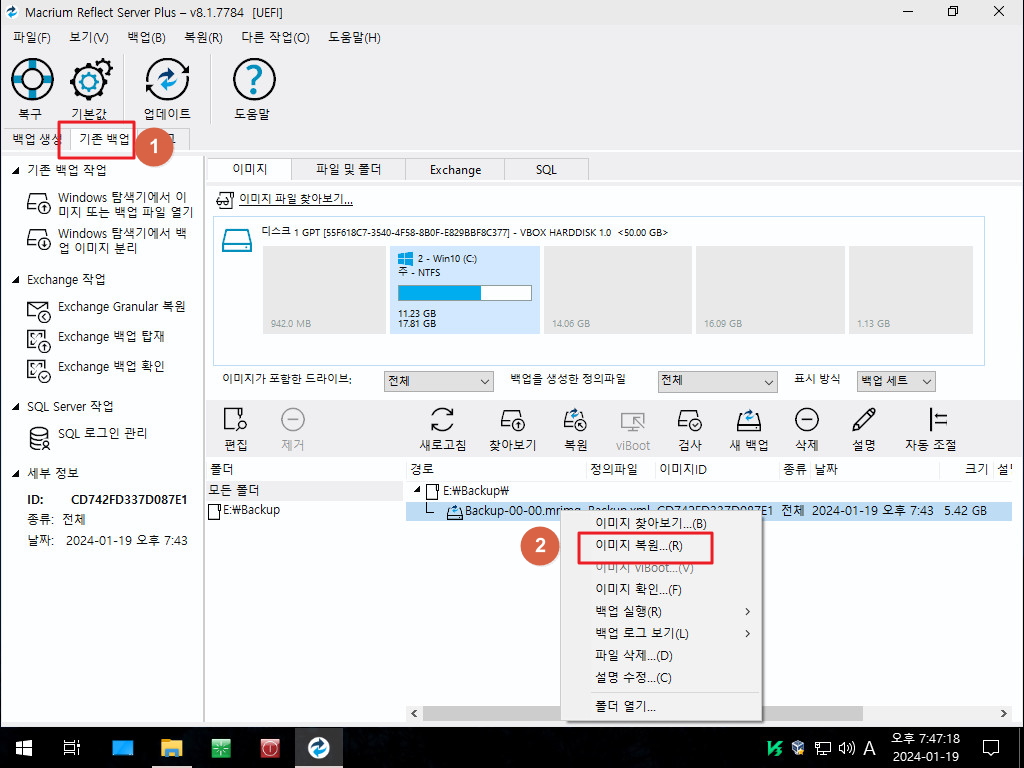
41. 파티션 복원입니다
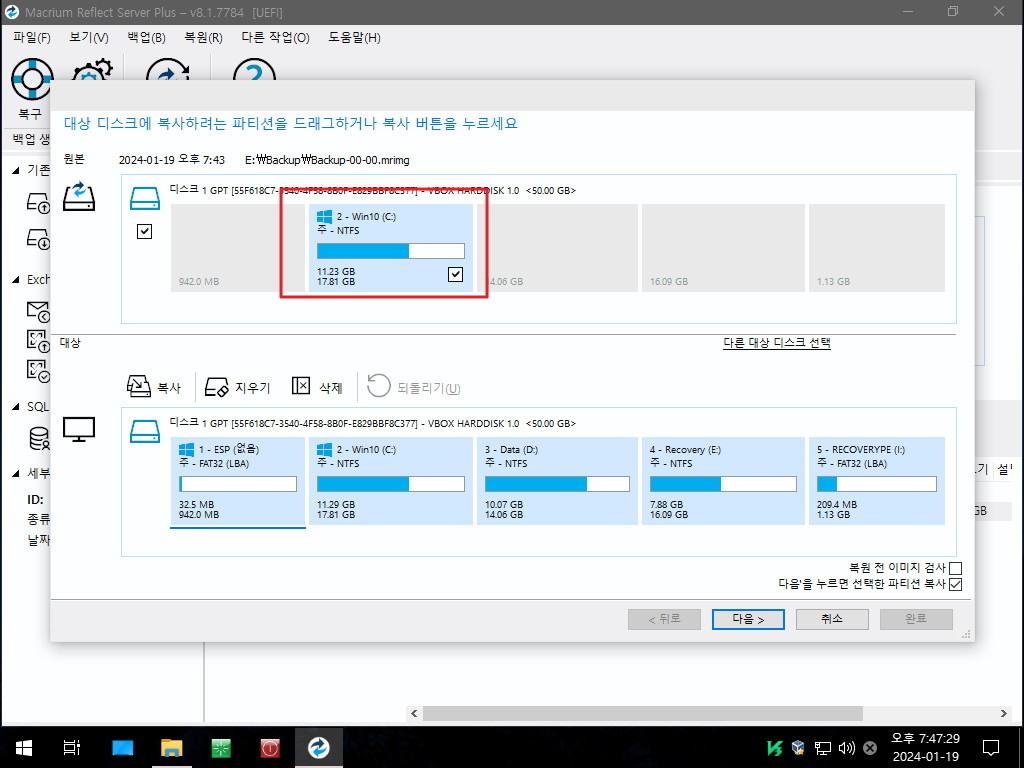
42. 완료를 클릭하시면...
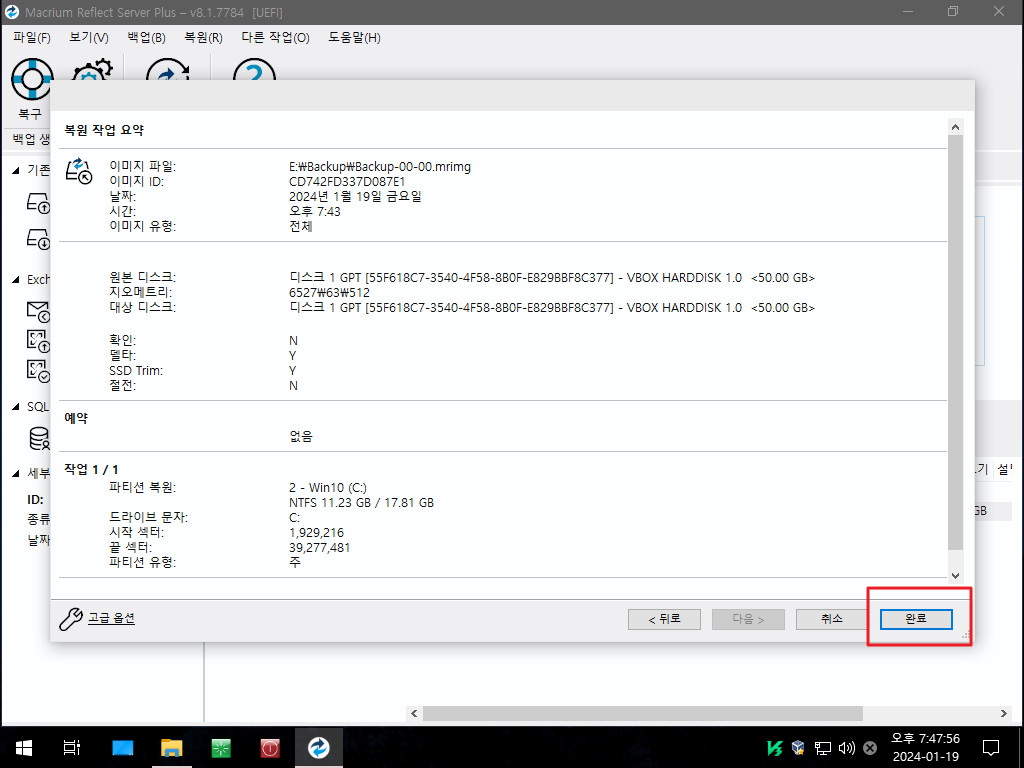
43. 부트메뉴 생성이 나옵니다..xml만 만들것이어서 아니로를 선택하셔야 합니다
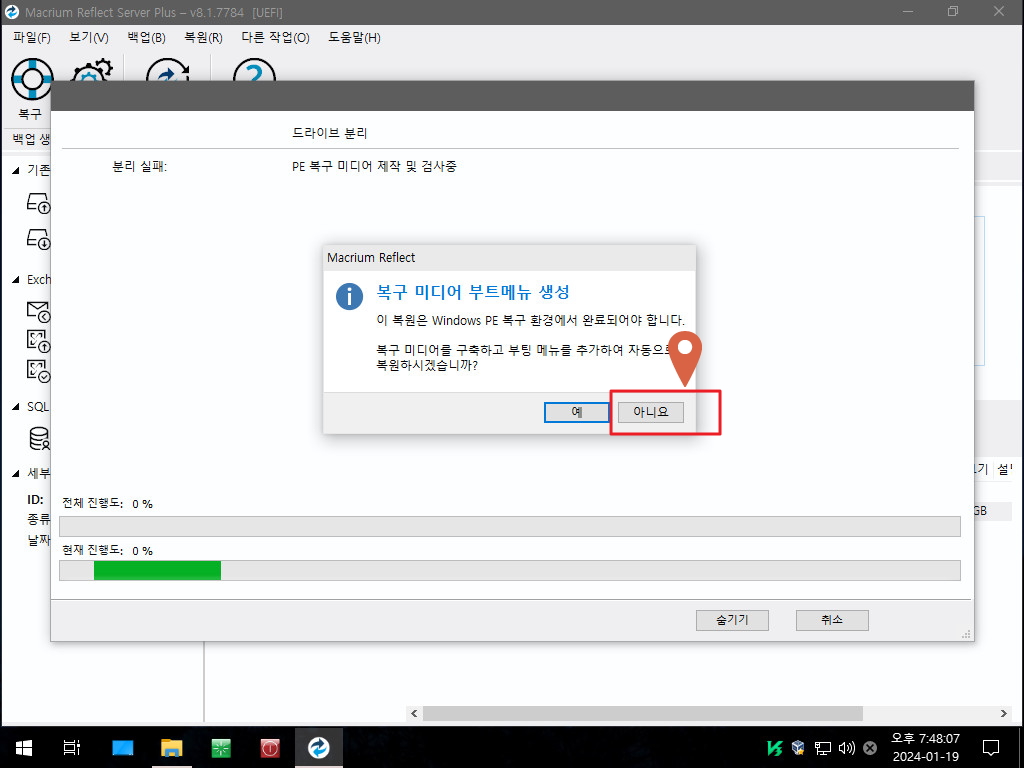
44. 실패메세지입니다..여기에서는 PE에서 실행을 선택하시면 됩니다
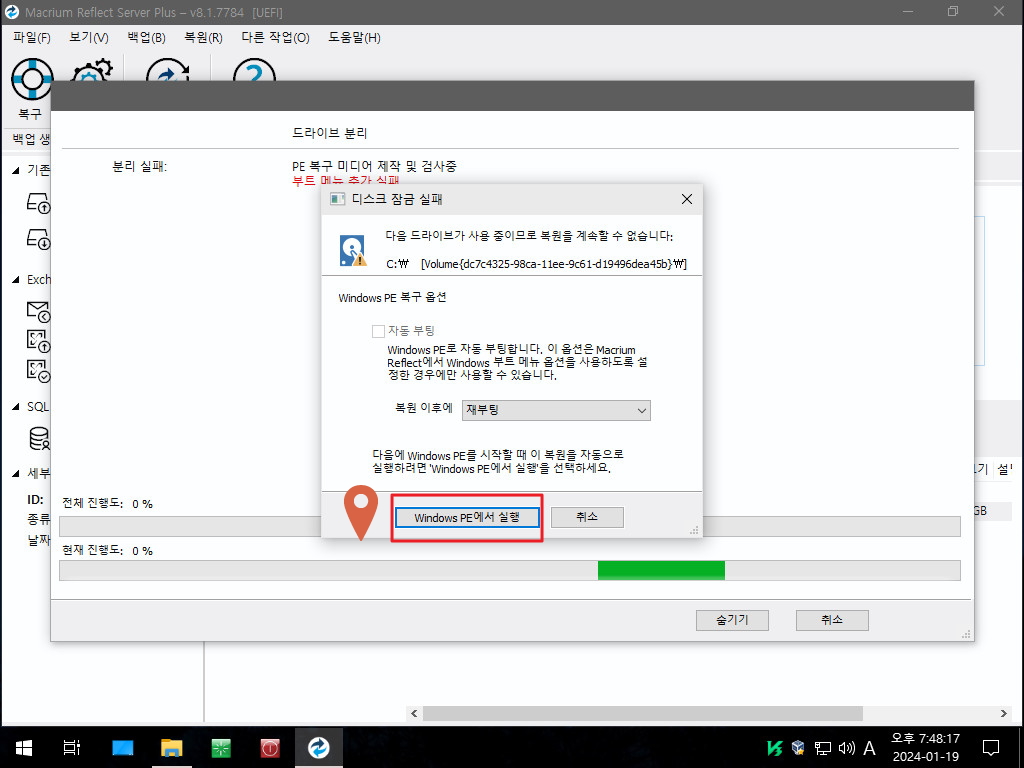
45. PE를 만들수 없어서 실패하였습니다..winre.wim이 없습니다.
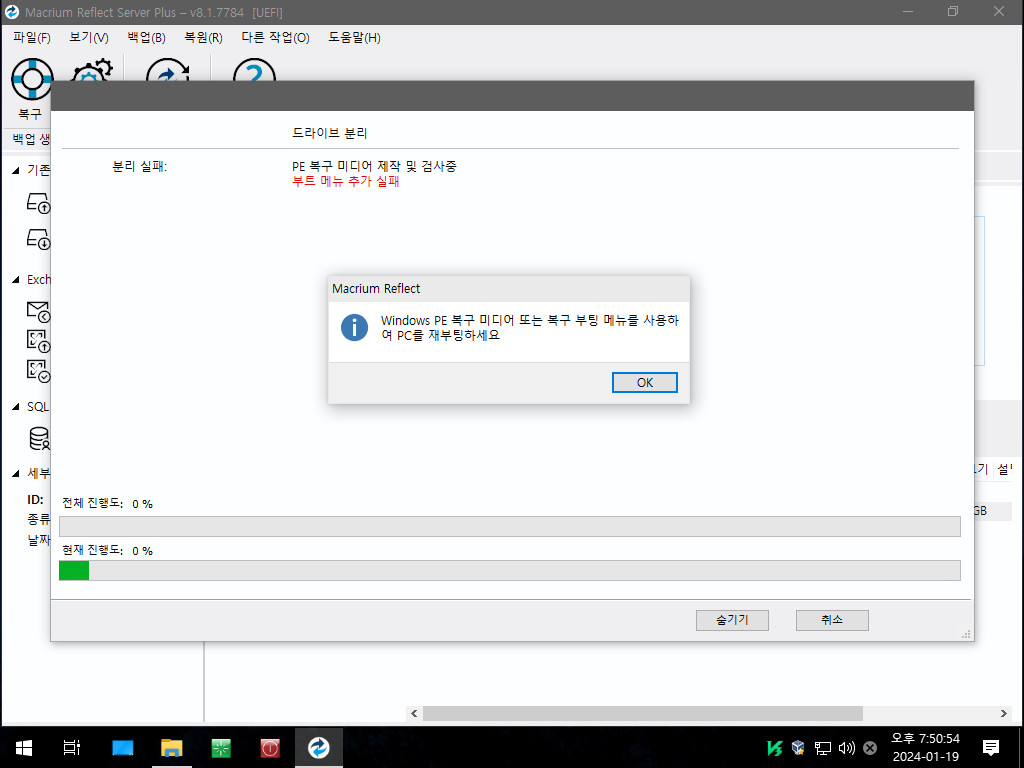
46. 닫기를 하신후 프로그램을 종료하시면 됩니다
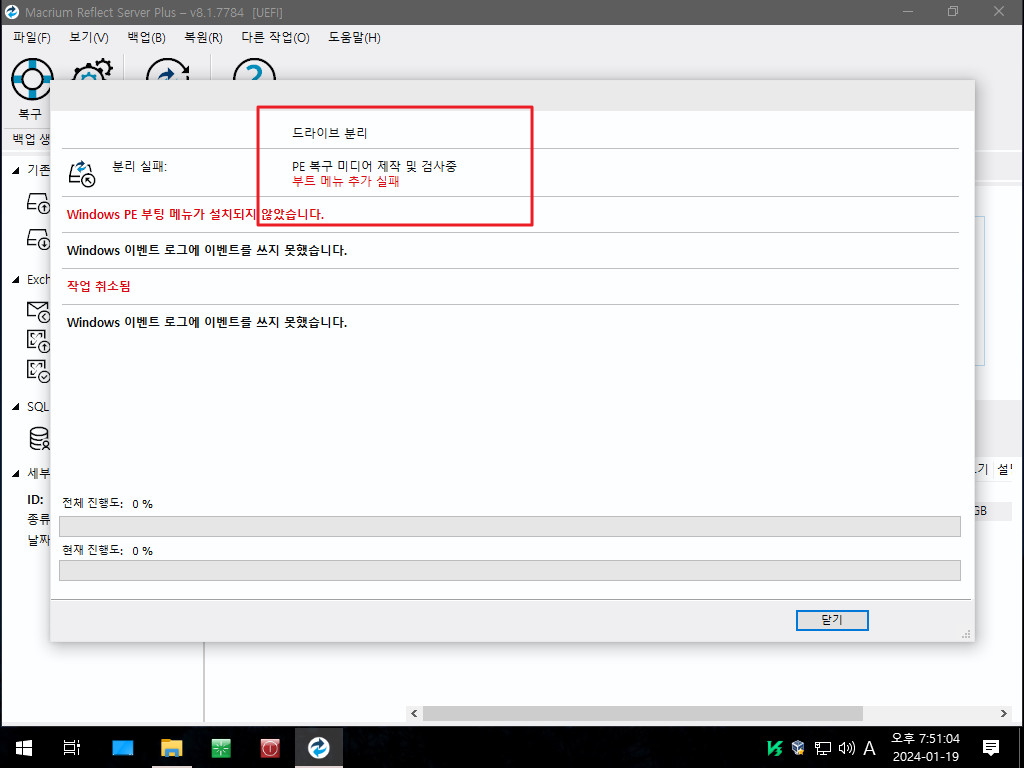
47. 복원에 활용되는 macrium_restore.xml 파일이 C: 루트에 만들어 졌습니다. 이 파일은 아무 파티션이나 루트에 있고 Reflect가 싫랭이 되
면 복원이 진행됩니다.. 잘라내기 하신후 File 폴더에 넣어 주시면 됩니다
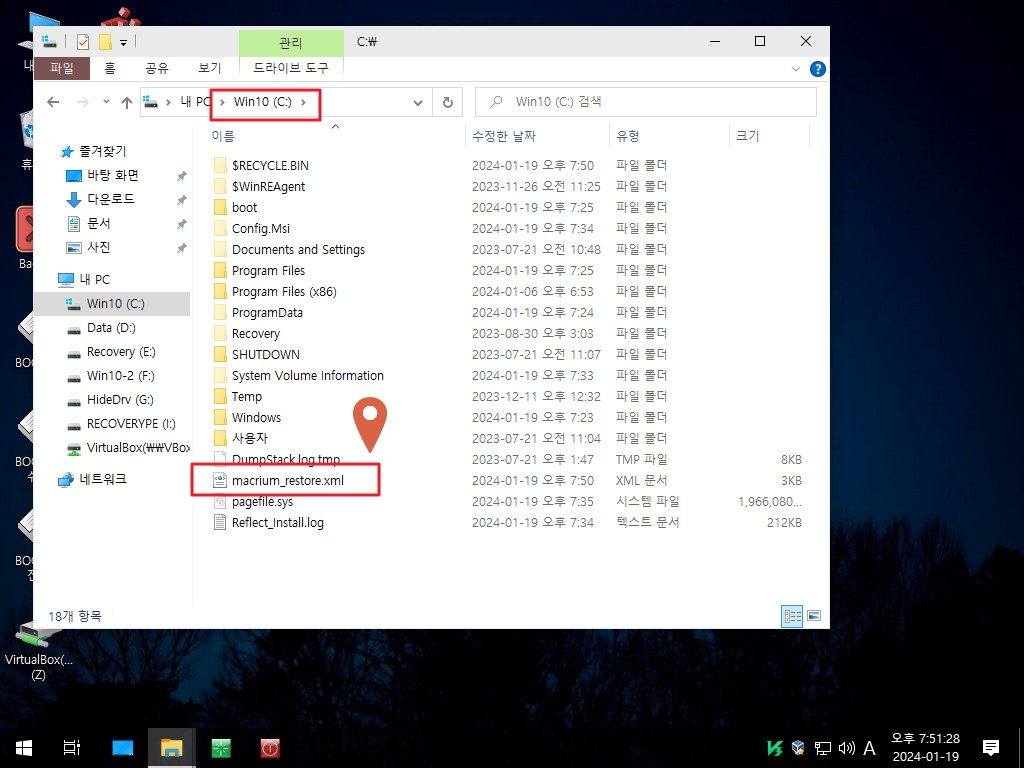
48. File 폴더에 백업,복원용 xml이 모두 모였습니다
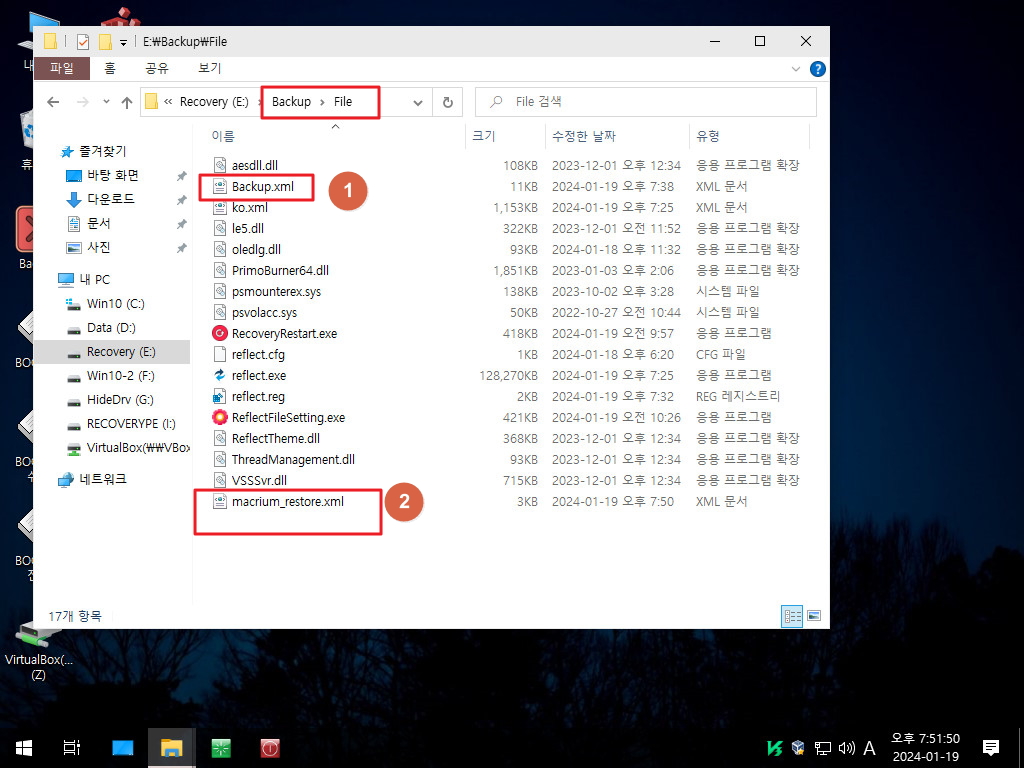
49. winre.wim 파일이 없는 상황입니다
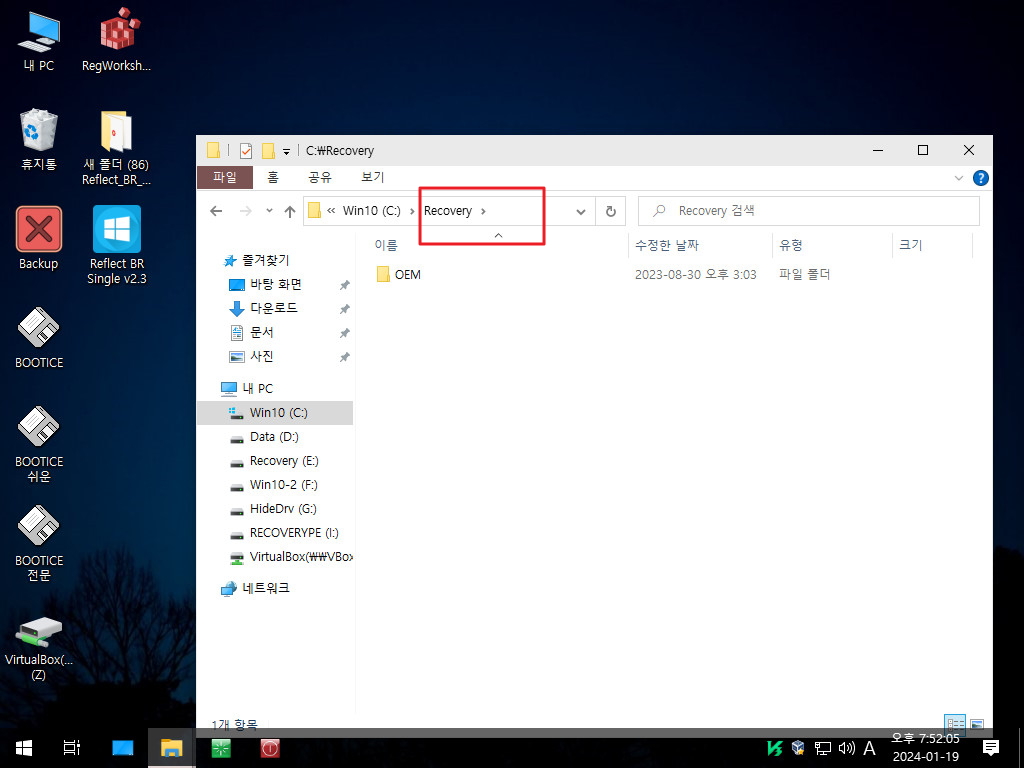
50. macrium_restore.xml 파일이 있어서 복원 버튼이 활성화 되었습니다
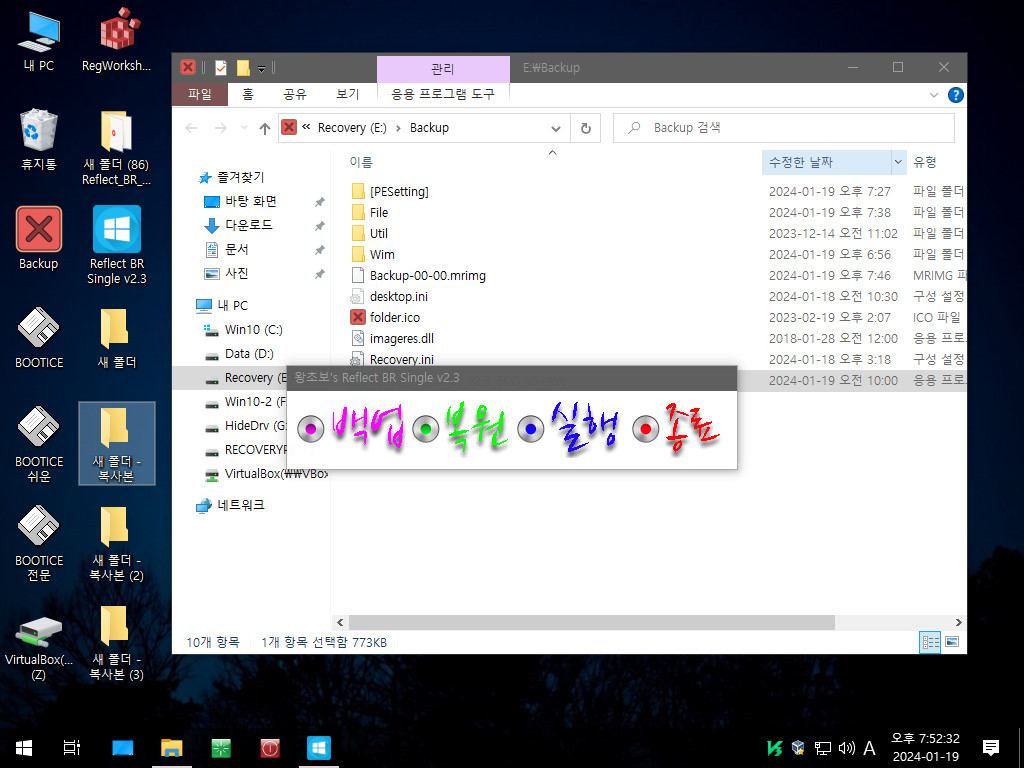
51. 복원 메세지입니다
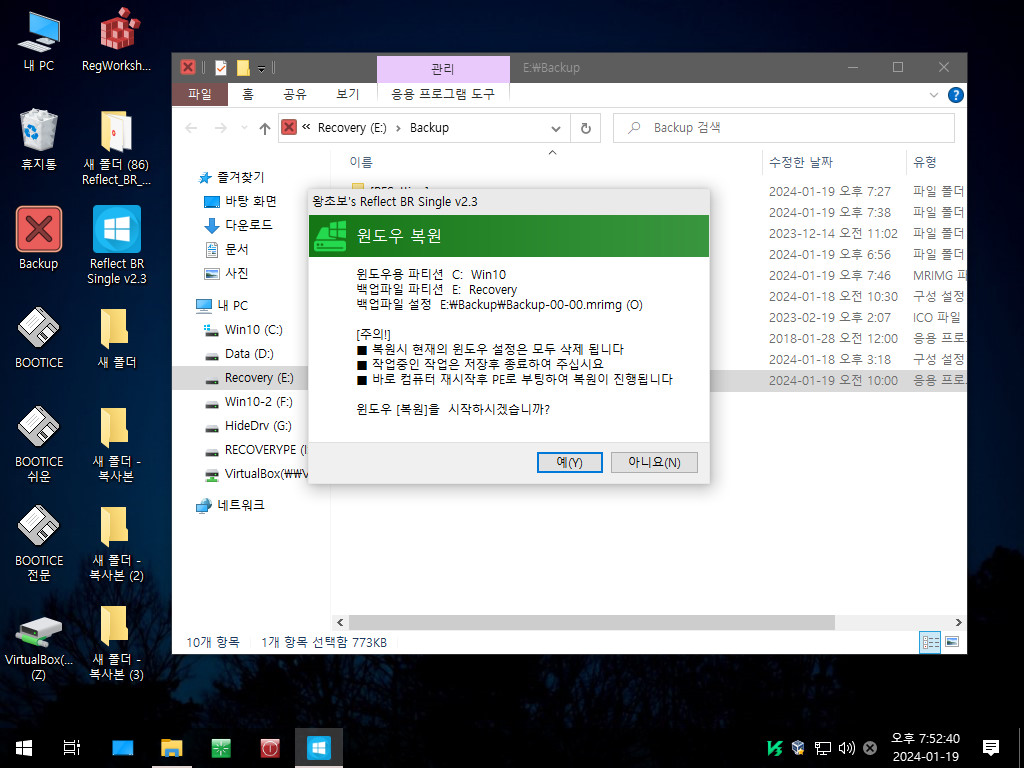
52. 복원 PE로 부팅을 하였습니다.. 확인 메세지입니다
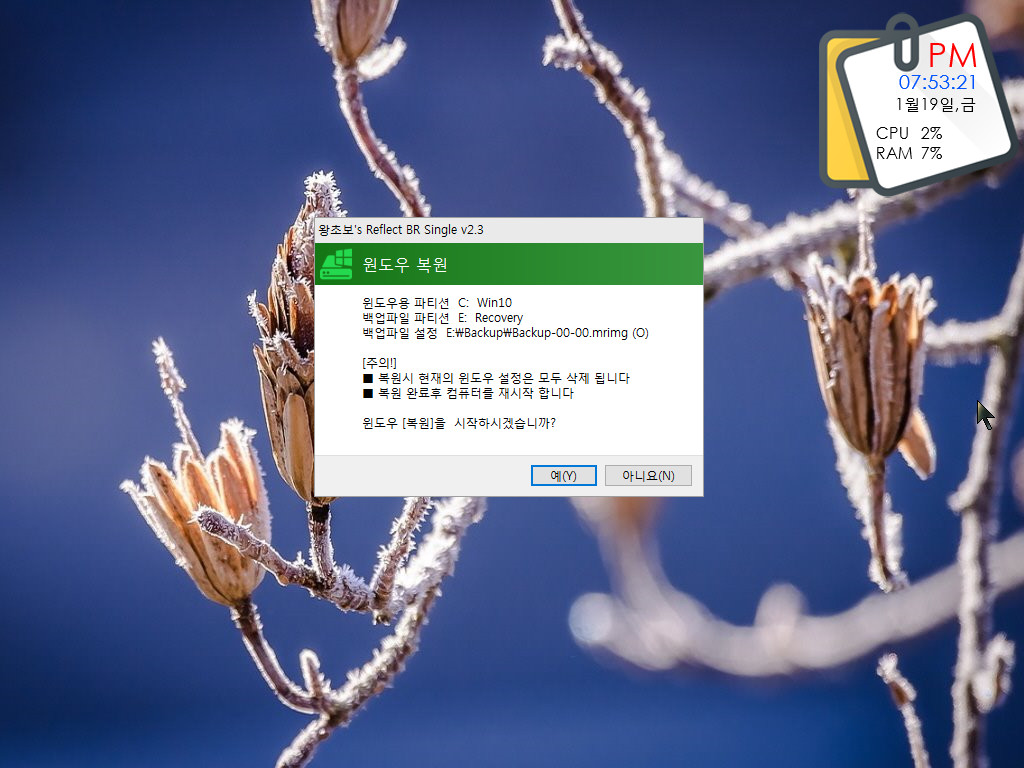
53. 마우스로 자동 클릭이 되어서 복원이 진행중입니다
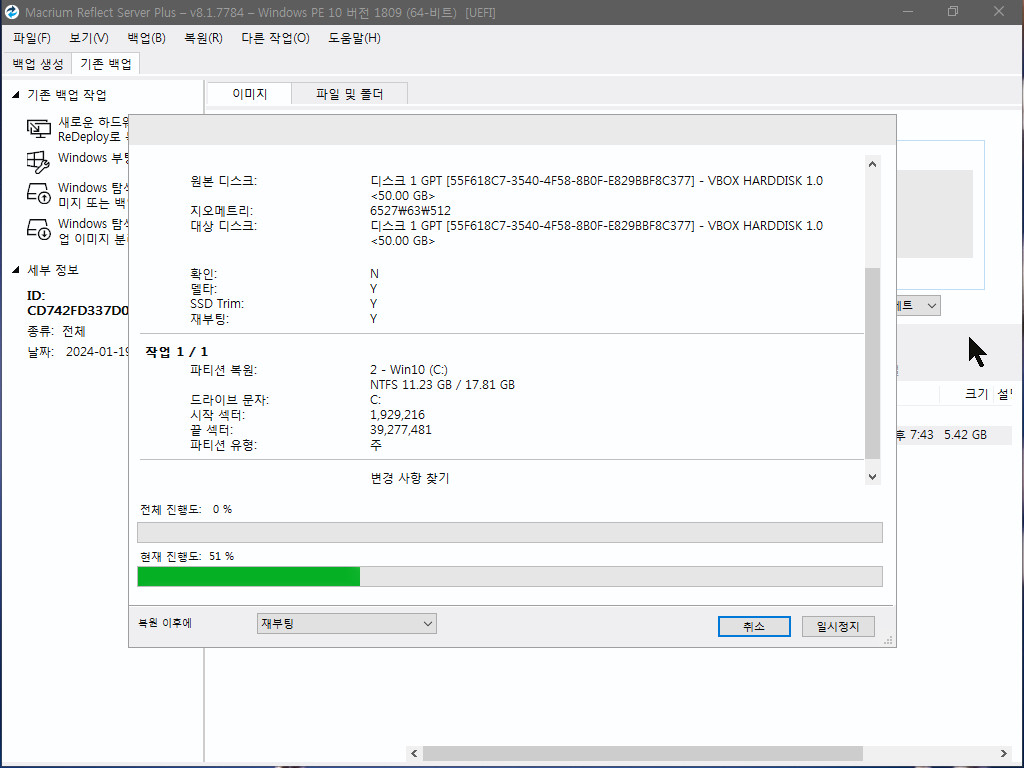
54. RecoveryRestart.exe 파일이 explorer.exe로 복사가 되어서 복원 완료후 실행이 되었습니다
Reflect를 종료하고 메세지를 보여주고 있습니다 메세지는 2초만 보여주고 재부팅합니다
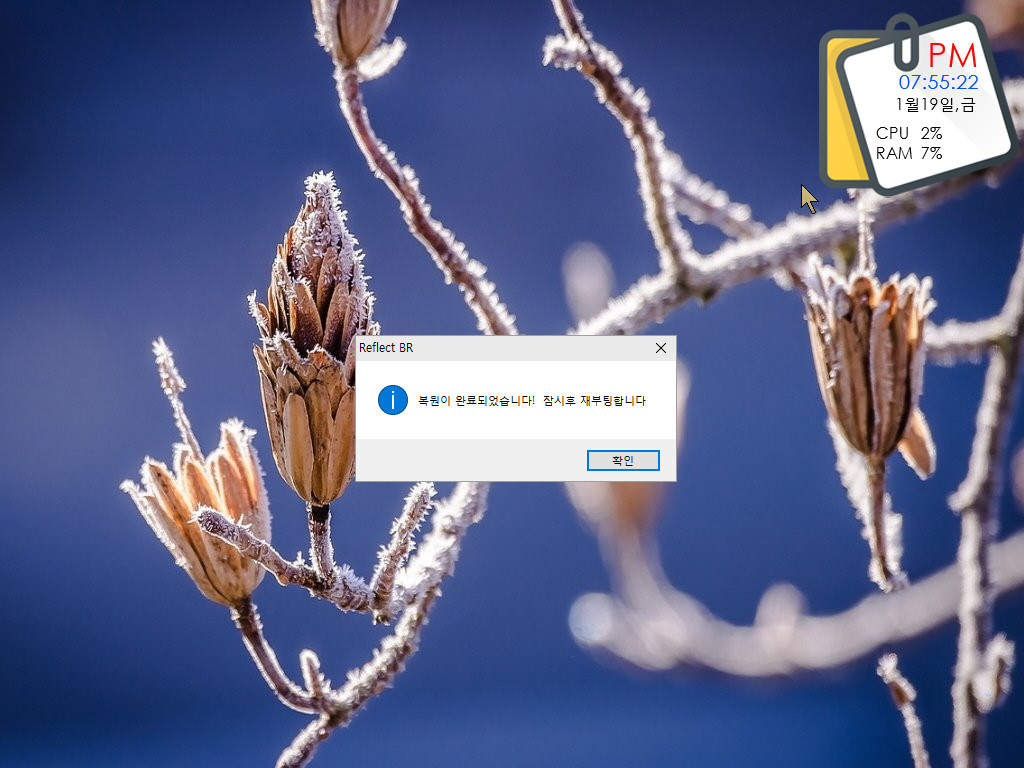
55. PE에서 복원 메세지입니다.. 윈도우 파티션을 포멧후 진행을 하여 보았습니다
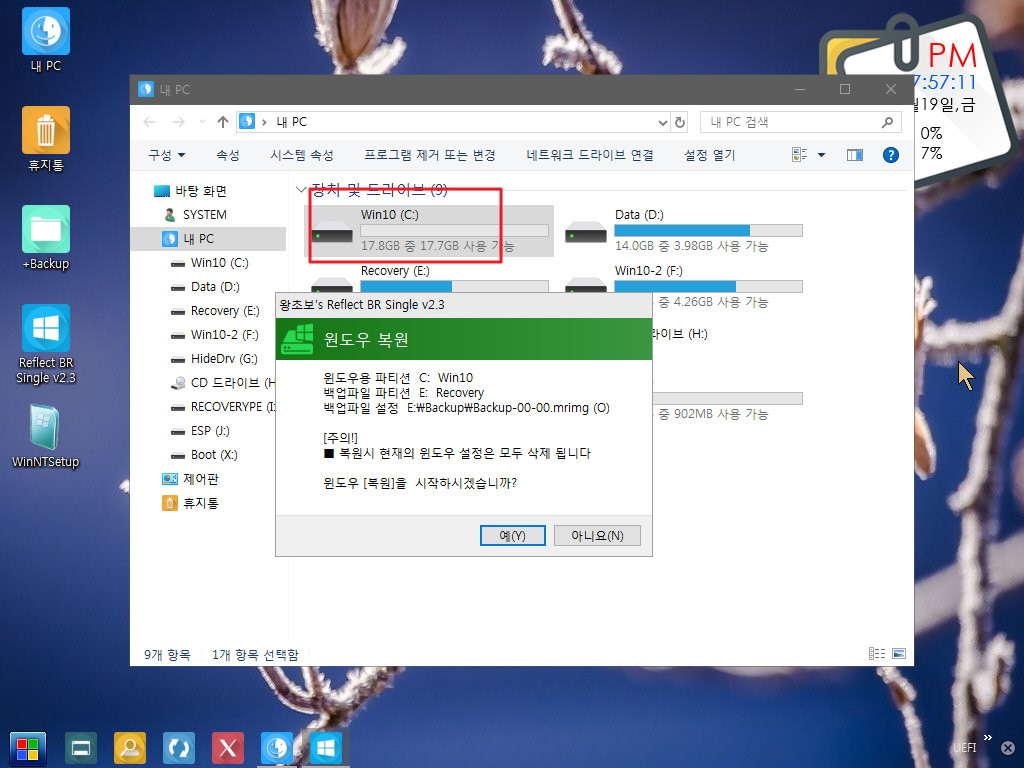
56. 마우스 자동클릭후 복원이 진행중입니다..완료후 자동 종료됩니다
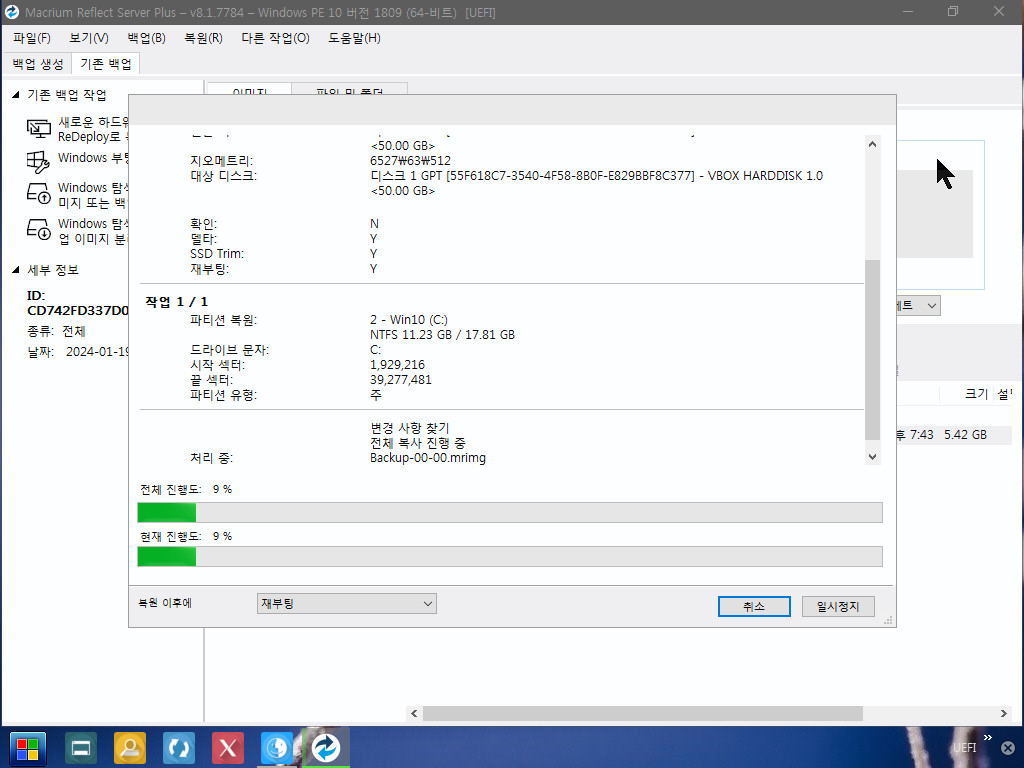
57. 복원이 완료가 되면 윈도우파티션을 탐색기가 열어서 보여줍니다
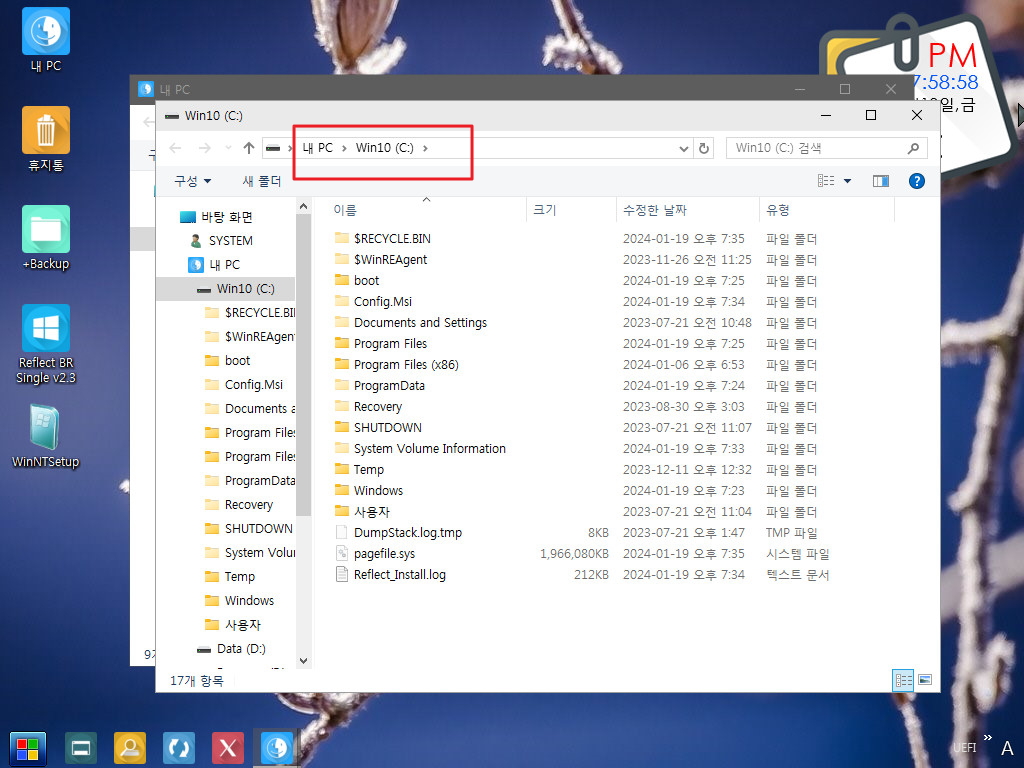
58. 탐색기가 있는 상태애서 복원을 하면 완료후 아래처럼 보입니다
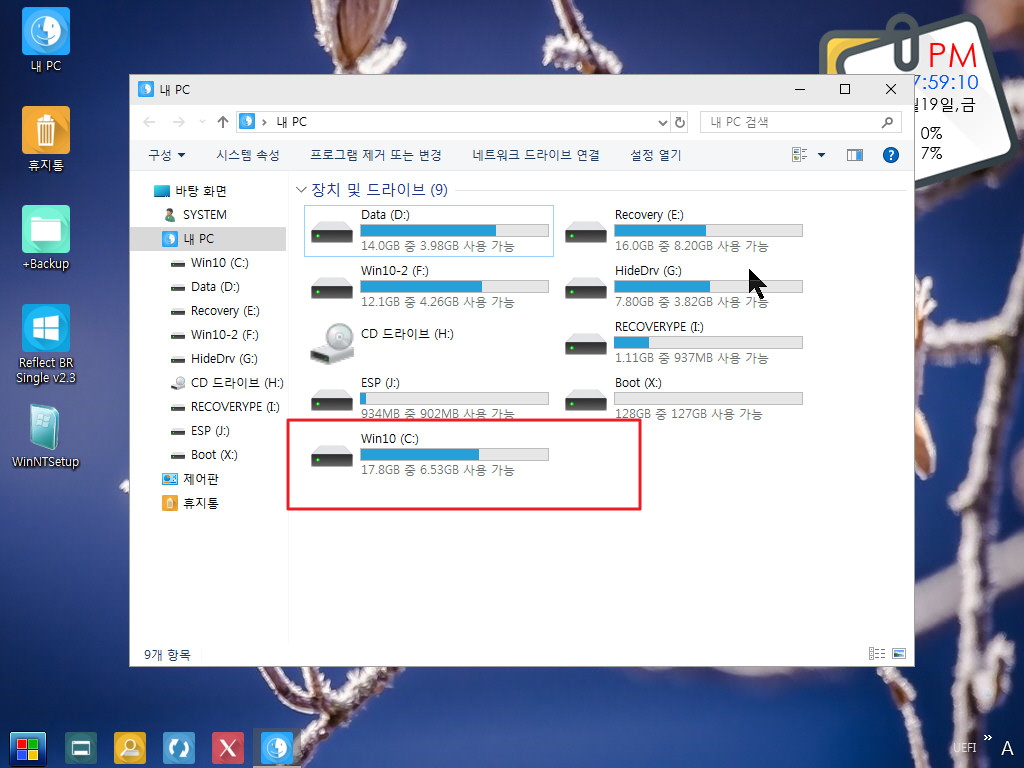
59. 백업 메세재입니다
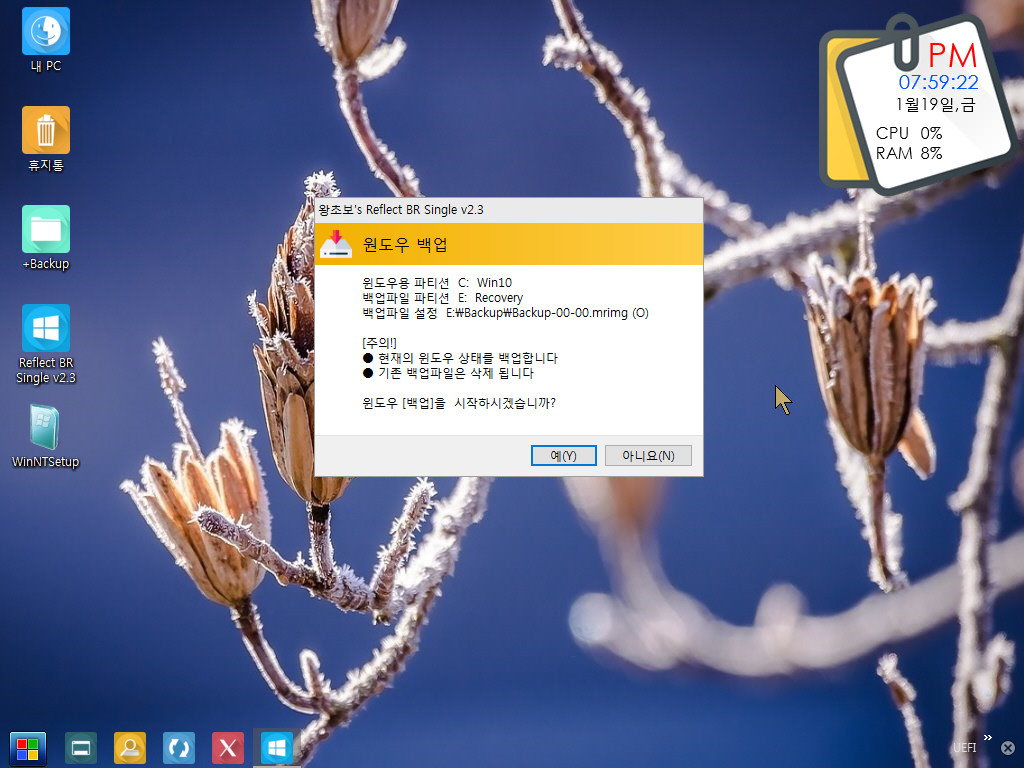
60. 백업이 완료가되었습니다만...
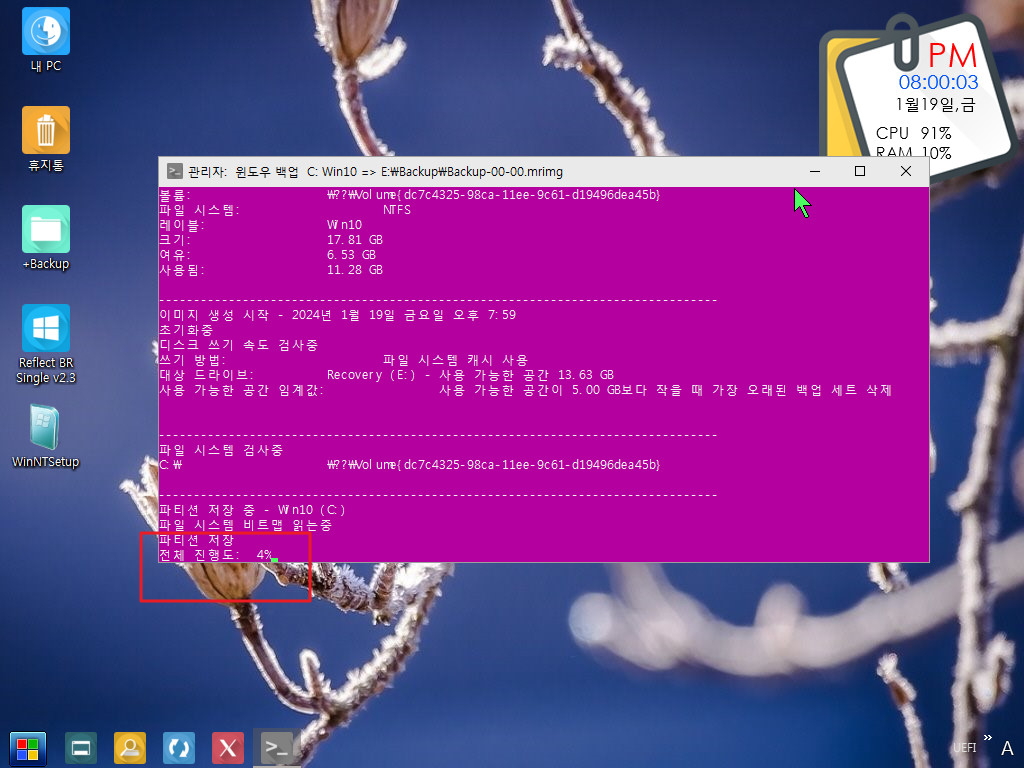
61. 윈도우에서처럼 Reflect.exe 파일이 자동으로 종료가 되지 않습니다.. 수동으로 cmd창에서 종료하여 주어야 합니다..
이런 불편이 있네요..
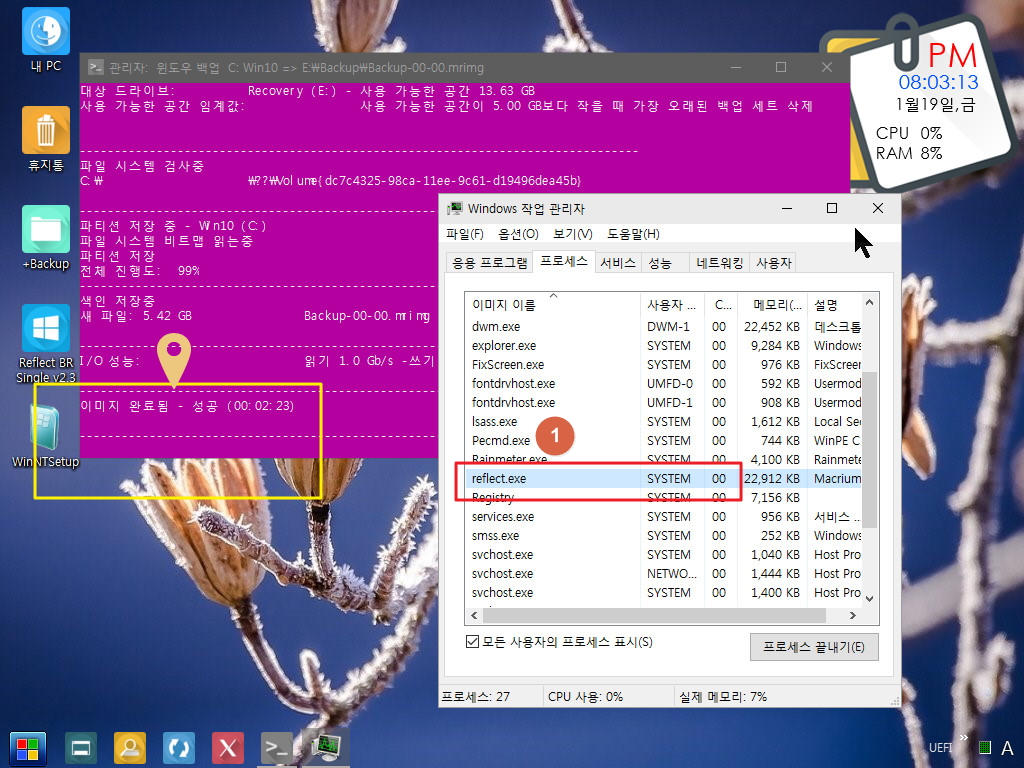
62. 마무리
Reflect 프로그램의 경우 Free 버전은 PE에서 cmd 백업이 되지 않습니다..Free 버전이어서 당연히 제약이 있기는 해야합니다만..백업이 되지
않다나 아쉽습니다
유료 버전들은 PE에서 cmd로 백업이 되어서 파일 추출과정까지 사용기에 정리를 하여 보았습니다
백업,복원을 xml로 활용해서 수동보다는 조금 편하겠지만..파일 추출이나 xml 추출이 많이 불편하죠..
BR 버전을 만들게 된것은 백업,복원 과정을 좀더 간단히 하기 위해서인데...Reflect는 여전히 복잡한것 같습니다
좀더 테스트 해보고 이상이 없으면...스크린샷에 소개를 하도록 하겠습니다
유료버전으로 파일 추출을 해야해서 사용기가 길어졌습니다..긴 내용을 읽어 주셔서 감사합니다
편안하신 시간이 되기길 바립니다
댓글 [10]
-
광풍제월 2024.01.19 22:01
-
스마일^_^ 2024.01.19 22:09
감사합니다.
-
알수없는영역 2024.01.19 22:31
수고많으셨습니다...
-
매화꽃 2024.01.19 23:59
수고많이하셨습니다.
-
프리네 2024.01.20 09:00
수고 많으셨습니다....편안한 휴일 되세요....^^
-
수리수리 2024.01.20 10:08
수고많으셨습니다 눈으로 만 봐도 힘든 작업^^
-
상발이 2024.01.20 11:17
수고하셨습니다.
-
붉바리 2024.01.20 15:11
수고하셨습니다.
-
별의아이 2024.01.20 18:46
수고하셨습니다
-
단편지식 2024.01.20 23:12
감사합니다.

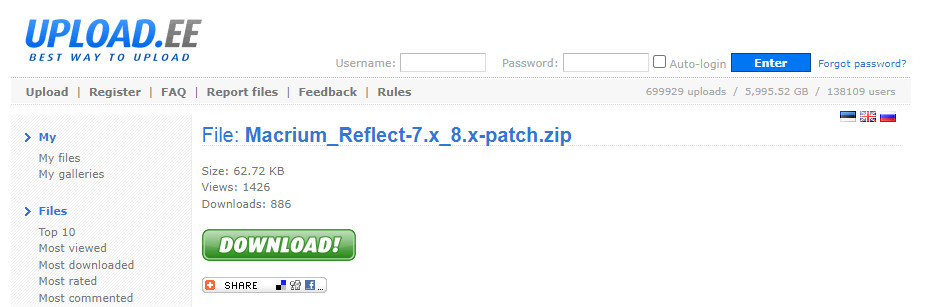
수고하셨습니다.